ಕಂಪ್ಯೂಟರ್ ಮಾನಿಟರ್ಗಳಿಗೆ ಹೋಲಿಸಿದರೆ, ಮಾಧ್ಯಮ ಫೈಲ್ಗಳ ಕುಟುಂಬ ವೀಕ್ಷಣೆಗೆ ಟಿವಿ ಅತ್ಯುತ್ತಮ ಪರಿಹಾರವಾಗಿದೆ. DLNA ತಂತ್ರಜ್ಞಾನದ ಬಳಕೆಯು ಬಳಕೆದಾರರ ಸಾಮರ್ಥ್ಯಗಳನ್ನು ವಿಸ್ತರಿಸುತ್ತದೆ ಮತ್ತು ಕೆಲವು ಕಾರ್ಯಗಳಿಗೆ ಪ್ರವೇಶವನ್ನು ಸುಗಮಗೊಳಿಸುತ್ತದೆ. ಇದಕ್ಕೆ ಧನ್ಯವಾದಗಳು, ಹಾರ್ಡ್ ಡ್ರೈವ್ಗಳಿಂದ ಮಾತ್ರವಲ್ಲದೆ ಇಂಟರ್ನೆಟ್ನಲ್ಲಿರುವ ಫೈಲ್ಗಳನ್ನು ವೀಕ್ಷಿಸಲು ಸಾಧ್ಯವಾಗುತ್ತದೆ.
ಡಿಎಲ್ಎನ್ಎ ಪರಿಕಲ್ಪನೆಯ ವಿವರಣೆ
DLNA ಎನ್ನುವುದು ಡೇಟಾವನ್ನು ರವಾನಿಸುವಾಗ ಬಳಸುವ ವಿಧಾನದ ಪದನಾಮವಾಗಿದೆ. ಅಂತಹ ತಂತ್ರಜ್ಞಾನಗಳ ಬಳಕೆಯು ವೈರ್ಲೆಸ್ ಮತ್ತು ವೈರ್ಡ್ ಗುಂಪಿನ ಚಾನಲ್ಗಳೊಂದಿಗೆ ಕೆಲಸವನ್ನು ಸರಳಗೊಳಿಸುತ್ತದೆ. "ಸರ್ವರ್-ಕ್ಲೈಂಟ್" ಮೋಡ್ ಅನ್ನು ಸಕ್ರಿಯಗೊಳಿಸಿದ ತಕ್ಷಣ ಮಾಹಿತಿಯು ಸಾಧನಗಳ ನಡುವೆ ಚಲಿಸಲು ಪ್ರಾರಂಭವಾಗುತ್ತದೆ.
ಸರ್ವರ್ಗಳು ಮತ್ತು ಕ್ಲೈಂಟ್ಗಳಿಗಾಗಿ ಸಾಧನಗಳ ವಿವಿಧ ಗುಂಪುಗಳಿವೆ:
- ಫೋಟೋ ಮತ್ತು ವಿಡಿಯೋ ಕ್ಯಾಮೆರಾಗಳು.
- ಮಾತ್ರೆಗಳು.
- ಫೋನ್ಗಳು.
- ಕಂಪ್ಯೂಟರ್ಗಳು.
ಟಿವಿ ಅವರಿಗೆ ಕ್ಲೈಂಟ್ ಆಗುತ್ತದೆ. ಇದು ಮಾಹಿತಿಯನ್ನು ಮಾತ್ರ ಪಡೆಯುತ್ತದೆ, ಆದರೆ ಮಾಹಿತಿಯನ್ನು ಸಂಗ್ರಹಿಸಲು ಮತ್ತು ರವಾನಿಸಲು ಸರ್ವರ್ ಜವಾಬ್ದಾರನಾಗಿರುತ್ತಾನೆ. DLNA ತಂತ್ರಜ್ಞಾನವು ನೀವು ಸಾಧನಗಳನ್ನು ಹೊಂದಿರುವಾಗ ಮಾತ್ರ ಕಾರ್ಯನಿರ್ವಹಿಸುತ್ತದೆ, ಆದರೆ ಪ್ರೋಗ್ರಾಂಗಳನ್ನು ಡೌನ್ಲೋಡ್ ಮಾಡಿದ ನಂತರವೂ ಸಹ ಕಾರ್ಯನಿರ್ವಹಿಸುತ್ತದೆ. ಪ್ರತಿಯೊಂದು ಕಂಪನಿಯು ಈ ಅಥವಾ ಆ ತಂತ್ರಜ್ಞಾನವನ್ನು ಬೆಂಬಲಿಸುವ ತನ್ನದೇ ಆದ ಬೆಳವಣಿಗೆಗಳನ್ನು ಹೊಂದಿದೆ.
ಸೂಕ್ತವಾದ ಪ್ರೋಗ್ರಾಂಗಳನ್ನು ಸ್ಥಾಪಿಸುವುದು ಮತ್ತು ಸಾಧನಗಳನ್ನು ಒಂದೇ ನೆಟ್ವರ್ಕ್ಗೆ ಸಂಪರ್ಕಿಸುವುದು ಮೊದಲ ಹಂತವಾಗಿದೆ. ವೈರ್ಡ್ ಆವೃತ್ತಿಯನ್ನು ಬಳಸಲಾಗಿದೆಯೇ ಅಥವಾ ಅದು ವೈಫೈ ಆಗಿದೆಯೇ ಎಂಬುದು ವಿಷಯವಲ್ಲ. ಇದರ ನಂತರ, ಏಕೀಕೃತ ವ್ಯವಸ್ಥೆಯನ್ನು ರಚಿಸುವ ಮೊದಲ ಪ್ರಯತ್ನಗಳು ಪ್ರಾರಂಭವಾಗುತ್ತವೆ. DLNA ಮತ್ತು Smart TV ತಂತ್ರಜ್ಞಾನಗಳು ಹಲವು ವಿಧಗಳಲ್ಲಿ ಪರಸ್ಪರ ಹೋಲುತ್ತವೆ. ಆದರೆ ಅವುಗಳಲ್ಲಿ ಪ್ರತಿಯೊಂದೂ ತನ್ನದೇ ಆದ ಉದ್ದೇಶವನ್ನು ಹೊಂದಿದೆ, ಇತರ ಆಯ್ಕೆಗಿಂತ ಭಿನ್ನವಾಗಿದೆ.
ಸ್ಮಾರ್ಟ್ ಟಿವಿ ಇಂಟರ್ನೆಟ್ಗೆ ಸಂಪರ್ಕಿಸಲು ನಿಮಗೆ ಅನುಮತಿಸುತ್ತದೆ. DLNA ಸರ್ವರ್ನೊಂದಿಗೆ ಮಾತ್ರ ಕಾರ್ಯನಿರ್ವಹಿಸುತ್ತದೆ. ನಂತರದ ಸಂದರ್ಭದಲ್ಲಿ, ರಕ್ಷಣೆ ಹೆಚ್ಚಾಗುತ್ತದೆ. ಎಲ್ಲಾ ನಂತರ, ಆಂಟಿ-ವೈರಸ್ ಪ್ರೋಗ್ರಾಂಗಳು ಮತ್ತು ಸಿಸ್ಟಮ್ಗಳನ್ನು ಹೊಂದಿದ ವಿವಿಧ ಸಾಧನಗಳು ಸರ್ವರ್ಗಳಾಗಿ ಮಾರ್ಪಟ್ಟಿವೆ.
ಪ್ರತಿಯೊಂದು ರೀತಿಯ ನೆಟ್ವರ್ಕ್ ತನ್ನದೇ ಆದ ಋಣಾತ್ಮಕ ಮತ್ತು ಧನಾತ್ಮಕ ಬದಿಗಳನ್ನು ಹೊಂದಿದೆ. ವೈರ್ಡ್ ನೆಟ್ವರ್ಕ್ಗಳು ದಟ್ಟವಾದ ಗೋಡೆಗಳು ಸಿಗ್ನಲ್ಗಳನ್ನು ನಿರ್ಬಂಧಿಸಿದರೂ ಗುಣಮಟ್ಟದ ಸಿಗ್ನಲ್ಗಳನ್ನು ಸ್ವೀಕರಿಸಲು ಸುಲಭಗೊಳಿಸುತ್ತದೆ. ಅನನುಕೂಲವೆಂದರೆ ಅನುಸ್ಥಾಪನೆಯ ಸಮಯದಲ್ಲಿ ಇತರ ರಚನೆಗಳ ರಚನೆಯನ್ನು ಅಡ್ಡಿಪಡಿಸಲು ಇದು ಅಗತ್ಯವಾಗಿರುತ್ತದೆ. ಅಂತಹ ಕುಶಲತೆಯ ಅಗತ್ಯವು ವೈರ್ಲೆಸ್ ಚಾನೆಲ್ಗಳೊಂದಿಗೆ ಕಣ್ಮರೆಯಾಗುತ್ತದೆ. ಆದರೆ ಅವರು ವಿವಿಧ ಅಡೆತಡೆಗಳು ಮತ್ತು ಅವುಗಳನ್ನು ತಯಾರಿಸಲು ಬಳಸುವ ವಸ್ತುಗಳ ಮೇಲೆ ಹೆಚ್ಚು ಅವಲಂಬಿತರಾಗಬಹುದು. 
ಟಿವಿಯಲ್ಲಿ ತಂತ್ರಜ್ಞಾನ ಬೆಂಬಲ: ಸಂಭವನೀಯ ಆಯ್ಕೆಗಳ ಬಗ್ಗೆ
ತಂತ್ರಜ್ಞಾನ ಬೆಂಬಲವನ್ನು ಎರಡು ಆಯ್ಕೆಗಳಲ್ಲಿ ಒದಗಿಸಲಾಗಿದೆ:
- ಅಂತರ್ನಿರ್ಮಿತ.
- ಬಾಹ್ಯ.
ಅಂತರ್ನಿರ್ಮಿತ ಬೆಂಬಲದ ಸಂದರ್ಭದಲ್ಲಿ, ಎಲ್ಲವೂ ಸ್ಮಾರ್ಟ್ ಟಿವಿಯಂತೆ ಕಾರ್ಯನಿರ್ವಹಿಸುತ್ತದೆ. USB ಕನೆಕ್ಟರ್ಗಳು ವೈರ್ಡ್ ಚಾನಲ್ಗೆ ಸಂಪರ್ಕವನ್ನು ಆಯೋಜಿಸುತ್ತವೆ. ವೈರ್ಲೆಸ್ ಚಾನೆಲ್ಗಳು ವೈಫೈ ಮಾಡ್ಯೂಲ್ಗಳನ್ನು ಆಧರಿಸಿವೆ. ಪ್ರತಿ ನಿರ್ದಿಷ್ಟ ತಯಾರಕರಿಂದ ಡ್ರೈವರ್ಗಳು ಮತ್ತು ಕೊಡೆಕ್ಗಳಿಗೆ ಧನ್ಯವಾದಗಳು ಪ್ಲೇಬ್ಯಾಕ್ ಗುಣಮಟ್ಟವನ್ನು ಸುಧಾರಿಸುತ್ತದೆ.
ಗಮನ! ಆದರೆ ಹೆಚ್ಚಿನ ಸಂದರ್ಭಗಳಲ್ಲಿ, ಸ್ಕೇಲಿಂಗ್ ಮತ್ತು ಮುಂತಾದ ಹೆಚ್ಚುವರಿ ವೈಶಿಷ್ಟ್ಯಗಳಿಲ್ಲದೆ ಕೋಡೆಕ್ಗಳನ್ನು ಬಿಡುಗಡೆ ಮಾಡಲಾಗುತ್ತದೆ.
ಬಾಹ್ಯ ಬೆಂಬಲದೊಂದಿಗೆ, ವಿವಿಧ ಸಾಧನಗಳನ್ನು ಬಳಸಲು ನಿರೀಕ್ಷಿಸಲಾಗಿದೆ:
- ಬ್ಲೂ-ರೇ ಆಟಗಾರರು.
- ಉಪಗ್ರಹ ಅಥವಾ ಡಿಜಿಟಲ್ ದೂರದರ್ಶನ ಗ್ರಾಹಕಗಳು, ಇತ್ಯಾದಿ.
ಪ್ರತಿಯೊಂದು ಆಯ್ಕೆಯು ಅದರ ಬಾಧಕಗಳನ್ನು ಹೊಂದಿದೆ. ಅಂತರ್ನಿರ್ಮಿತ ಬೆಂಬಲದೊಂದಿಗೆ, ಯಾವುದೇ ಸಂಪರ್ಕಿತ ಸಾಧನಗಳು ಹೊಂದಾಣಿಕೆಯಾಗುವವರೆಗೆ ಕೆಲಸ ಮಾಡುವುದು ಸುಲಭ. ಆದರೆ ನೀವು, ಉದಾಹರಣೆಗೆ, ಬ್ಲೂ-ರೇ ಡಿಸ್ಕ್ಗಳನ್ನು ವೀಕ್ಷಿಸಲು ಸಾಧ್ಯವಿಲ್ಲ. 
ಬಳಸುವುದು ಹೇಗೆ
UPnP ತಂತ್ರಜ್ಞಾನವು ಎಲ್ಲವೂ ಕಾರ್ಯನಿರ್ವಹಿಸುವ ಆಧಾರವಾಗಿದೆ. ಇದಕ್ಕೆ ಧನ್ಯವಾದಗಳು, ನೆಟ್ವರ್ಕ್ಗೆ ಸ್ಥಿರವಾದ, ವಿಶ್ವಾಸಾರ್ಹ ಸಂಪರ್ಕ ಮತ್ತು ಯಾವುದೇ ಡೇಟಾ ಸ್ಟ್ರೀಮ್ಗಳನ್ನು ರಚಿಸಲಾಗಿದೆ, ಬಳಸಿದ ಸ್ವರೂಪವು ಅಪ್ರಸ್ತುತವಾಗುತ್ತದೆ.
TCP/IP ಗೊತ್ತುಪಡಿಸಿದ ಪ್ರೋಟೋಕಾಲ್ ಅನ್ನು ಸಾರಿಗೆ ಪ್ರೋಟೋಕಾಲ್ ಆಗಿ ಬಳಸಲಾಗುತ್ತದೆ. ಆಟದ ಕನ್ಸೋಲ್ಗಳ ಇತ್ತೀಚಿನ ಆವೃತ್ತಿಗಳಿಗೆ ಈ ಘಟಕದ ಅಗತ್ಯವಿದೆ. ಗೂಡು ಈಗಾಗಲೇ 200 ಕ್ಕೂ ಹೆಚ್ಚು ತಯಾರಕರಿಂದ ಬೆಂಬಲಿತವಾಗಿದೆ. ತಂತ್ರಜ್ಞಾನದ ವೇಗ ಮತ್ತು ನಿಖರತೆಯನ್ನು ಹೆಚ್ಚಿಸಲು ನಿರಂತರ ಸುಧಾರಣೆ ಸಹಾಯ ಮಾಡುತ್ತದೆ.
ಸಾಮಾನ್ಯ ಟಿವಿ ಅಥವಾ ಕಂಪ್ಯೂಟರ್ಗೆ ತಂತ್ರಜ್ಞಾನವನ್ನು ಅಳವಡಿಸಲು ಸೂಕ್ತವಾದ ಸಾಫ್ಟ್ವೇರ್ ಸಾಕು. ನೀವು ಸಾಮಾನ್ಯ ಅಪ್ಲಿಕೇಶನ್ಗಳನ್ನು ಬಳಸಬಹುದು, ಅಥವಾ ನೀವು ವಿಶೇಷ ಬೆಳವಣಿಗೆಗಳನ್ನು ಆಯ್ಕೆ ಮಾಡಬಹುದು. ಆದರೆ ಅವರೊಂದಿಗೆ ಕೆಲಸ ಮಾಡುವಾಗ, ಕೆಲವು ತೊಂದರೆಗಳು ಉಂಟಾಗುತ್ತವೆ. ವಿನಿಮಯ, ಹರಿವಿನ ಮಾರ್ಗಗಳು ನಿಯಂತ್ರಣದ ಸಮಯದಲ್ಲಿ ವಿಭಿನ್ನ ಸನ್ನಿವೇಶಗಳನ್ನು ಅನುಸರಿಸುತ್ತವೆ.
ಅನುಕೂಲಕ್ಕಾಗಿ, ಅಂತಹ ನೆಟ್ವರ್ಕ್ಗಳ ಮುಖ್ಯ ಸಾಧನಗಳನ್ನು ಹಲವಾರು ವರ್ಗಗಳಾಗಿ ವಿಂಗಡಿಸಬಹುದು:
- ನೆಟ್ವರ್ಕ್ ಮಾಡಿದ ಮನೆಯ ಸಾಧನಗಳು. ನಾವು ಪ್ರಿಂಟರ್ಗಳು, ಟಿವಿಗಳು, ವಿವಿಧ ರೀತಿಯ ಪ್ಲೇಯರ್ಗಳ ಬಗ್ಗೆ ಮಾತನಾಡುತ್ತಿದ್ದೇವೆ.
- ಫೋನ್ಗಳು ಮತ್ತು ಟ್ಯಾಬ್ಲೆಟ್ಗಳು, ಕ್ಯಾಮೆರಾಗಳಂತಹ ಪೋರ್ಟಬಲ್ ಸಾಧನಗಳು.
- ಬಹುಕ್ರಿಯಾತ್ಮಕ ಸಾಧನಗಳು. ಇವುಗಳು ಹೆಚ್ಚುವರಿ ನೆಟ್ವರ್ಕ್ ಮಾನದಂಡಗಳನ್ನು ಬೆಂಬಲಿಸುವ ಸಾಧನಗಳ ವಿಧಗಳಾಗಿವೆ.
ಗಮನ! ಮಾಹಿತಿಯ ಚಲನೆಯನ್ನು ಎಲ್ಲಾ ಘಟಕಗಳ ನಡುವೆ ಆಯೋಜಿಸಲಾಗಿದೆ. ಸ್ಥಿರ ಕಾರ್ಯಾಚರಣೆಯನ್ನು ಖಚಿತಪಡಿಸಿಕೊಳ್ಳುವುದು ಮತ್ತು ಸಾಧನದ ಹೊಂದಾಣಿಕೆಯನ್ನು ನೋಡಿಕೊಳ್ಳುವುದು ಮುಖ್ಯ ವಿಷಯವಾಗಿದೆ.

ನೆಟ್ವರ್ಕ್ಗಳನ್ನು ಹೊಂದಿಸಲಾಗುತ್ತಿದೆ
ತಂತ್ರಜ್ಞಾನದ ಮುಖ್ಯ ಪ್ರಯೋಜನವೆಂದರೆ ವಿವಿಧ ರಚನೆಗಳೊಂದಿಗೆ ನೆಟ್ವರ್ಕ್ಗಳನ್ನು ಹೊಂದಿಸುವ ಸಾಮರ್ಥ್ಯ. ಆದರೆ ಸಾಮಾನ್ಯ ತತ್ವಗಳಿವೆ, ಅವುಗಳಲ್ಲಿ ಕೆಲವು ಅನೇಕ ಸಂದರ್ಭಗಳಿಗೆ ಸೂಕ್ತವಾಗಿವೆ. DLNA ಸರ್ವರ್ ಸಿಸ್ಟಂನ ಕೇಂದ್ರ ಅಥವಾ ಹೃದಯವಾಗಿದೆ. ಹಿಂದೆ ಉಲ್ಲೇಖಿಸಲಾದ ವಿವಿಧ ಸಾಧನಗಳಿಂದ ಇದರ ಪಾತ್ರವನ್ನು ವಹಿಸಲಾಗುತ್ತದೆ.
ವಿಶಿಷ್ಟವಾದ ಮನೆಗಳಿಗೆ ಸೂಕ್ತವಾದ ಸರಳ ವಿನ್ಯಾಸಗಳಲ್ಲಿ ಈ ಕೆಳಗಿನ ಘಟಕಗಳನ್ನು ಸೇರಿಸಲಾಗಿದೆ:
- ಮೊಬೈಲ್ ಫೋನ್.
- ಲ್ಯಾಪ್ಟಾಪ್.
- ಕಂಪ್ಯೂಟರ್.
ವಿಶೇಷ ಫರ್ಮ್ವೇರ್ನೊಂದಿಗೆ ಹೋಮ್ ಕಂಪ್ಯೂಟರ್ಗಳು ಮತ್ತು ರೂಟರ್ಗಳ ಬಳಕೆಯನ್ನು ಅನುಮತಿಸಲಾಗಿದೆ. NAS ಅಥವಾ ವಿಶೇಷ ನೆಟ್ವರ್ಕ್ ಸಂಗ್ರಹಣೆಯನ್ನು ಖರೀದಿಸುವುದು ಸೂಕ್ತ ಆಯ್ಕೆಯಾಗಿದೆ. ಇದು ಸಾಮಾನ್ಯವಾಗಿ ನೈಜ ಸಮಯದಲ್ಲಿ ಕಾರ್ಯನಿರ್ವಹಿಸುತ್ತದೆ. ಸಾಧನಗಳ ಮುಖ್ಯ ಉದ್ದೇಶವೆಂದರೆ ಡೇಟಾ ಸಂಗ್ರಹಣೆ ಮತ್ತು ವಿನಿಮಯ. ಸಾಮಾನ್ಯ ಬ್ರೌಸರ್ಗಳನ್ನು ಒಳಗೊಂಡಂತೆ ನೆಟ್ವರ್ಕ್ನಲ್ಲಿ ನಿರ್ವಹಣೆಯನ್ನು ಕೈಗೊಳ್ಳಲಾಗುತ್ತದೆ. 
ಸಲಕರಣೆಗಳಿಂದ ಬೆಂಬಲಿತವಾದ DLNA ತಂತ್ರಜ್ಞಾನಕ್ಕೆ ಪ್ರತಿ ತಯಾರಕರು ತನ್ನದೇ ಆದ ಹೆಸರನ್ನು ನೀಡುತ್ತಾರೆ:
- ಏರ್ಪ್ಲೇ
- ಫಿಲಿಪ್ಸ್ನಿಂದ ಒಂದೇ ಹಂಚಿಕೆ.
- LG ವಿಷಯದಲ್ಲಿ ಸ್ಮಾರ್ಟ್ ಹಂಚಿಕೆ.
- Samsung ಗಾಗಿ AllShare.
ಇತರ ನೆಟ್ವರ್ಕ್ ಬಳಕೆದಾರರು ಮಾಹಿತಿಯನ್ನು ಪ್ರವೇಶಿಸಲು ಕೆಲವು ಫೋಲ್ಡರ್ಗಳನ್ನು ತೆರೆಯುವ ಅಗತ್ಯವಿದೆ. ಸರ್ವರ್ ಸಾಮಾನ್ಯವಾಗಿ ಸಿಸ್ಟಮ್ ಡ್ರೈವಿನಲ್ಲಿ "ನನ್ನ ದಾಖಲೆಗಳು" ಫೋಲ್ಡರ್ನಲ್ಲಿ ಸ್ವಯಂಚಾಲಿತವಾಗಿ ಹುಡುಕುತ್ತದೆ. ಆದ್ದರಿಂದ, ಈ ಸ್ಥಳದಲ್ಲಿ ಎಲ್ಲಾ ಪ್ರಮುಖ ಫೈಲ್ಗಳನ್ನು ಇರಿಸಲು ಶಿಫಾರಸು ಮಾಡಲಾಗಿದೆ.
ಪ್ರಮುಖ! ಹೊಸ ಸಾಧನಗಳನ್ನು ಸಂಪರ್ಕಿಸುವಾಗ, ಸರಿಯಾದ ನೆಟ್ವರ್ಕ್ ಅನ್ನು ಹುಡುಕಲು ಕಾಳಜಿ ವಹಿಸುವುದು ಮುಖ್ಯ. ಎಲ್ಲವೂ ತಕ್ಷಣವೇ ಸಂಭವಿಸದಿದ್ದರೆ, ಸಾಫ್ಟ್ವೇರ್ನೊಂದಿಗೆ ಸಮಸ್ಯೆಗಳ ಹೆಚ್ಚಿನ ಸಂಭವನೀಯತೆಯಿದೆ. ಸರಿಯಾದ ಅಂಶಗಳನ್ನು ಆಯ್ಕೆ ಮಾಡಿದ ನಂತರ ಮತ್ತು ಹೊಂದಾಣಿಕೆಯನ್ನು ಸಾಧಿಸಿದ ನಂತರ, ಎಲ್ಲವೂ ಸರಿಯಾದ ವೇಗದಲ್ಲಿ ಸ್ವಯಂಚಾಲಿತವಾಗಿ ಕಾರ್ಯನಿರ್ವಹಿಸುತ್ತದೆ.
ಪರದೆಯ ಗಾತ್ರವು DLNA ತಂತ್ರಜ್ಞಾನಗಳೊಂದಿಗೆ ಕಾರ್ಯನಿರ್ವಹಿಸುವ ಟಿವಿಯ ಬೆಲೆಯ ಮೇಲೆ ಪರಿಣಾಮ ಬೀರುತ್ತದೆ. 10-30 ಸಾವಿರ ರೂಬಲ್ಸ್ಗಳು - 15-20 ಇಂಚುಗಳ ವ್ಯಾಪ್ತಿಯಲ್ಲಿ ಕರ್ಣದೊಂದಿಗೆ ಸಾಧನಗಳ ವೆಚ್ಚ. ಈ ಅಂಕಿ 50 ಇಂಚುಗಳು ಅಥವಾ ಹೆಚ್ಚಿನದನ್ನು ತಲುಪಿದರೆ, ನಂತರ ಬೆಲೆಗಳು ಹೆಚ್ಚಾಗುತ್ತದೆ - 60-150 ಸಾವಿರ ರೂಬಲ್ಸ್ಗಳನ್ನು ತಲುಪುತ್ತದೆ. ಉತ್ಪಾದನೆಯ ಸ್ಥಳ, ಹೆಚ್ಚುವರಿ ಕಾರ್ಯಗಳ ಬೆಂಬಲದೊಂದಿಗೆ ಮತ್ತು ಬ್ರ್ಯಾಂಡ್ ಪ್ರತಿ ಮಾದರಿಗೆ ಕೆಲವು ಚೌಕಟ್ಟುಗಳನ್ನು ಸ್ಥಾಪಿಸುವಲ್ಲಿ ಪಾತ್ರವನ್ನು ವಹಿಸುತ್ತದೆ. ಮಾದರಿಗಳನ್ನು ರಷ್ಯಾದಲ್ಲಿ ಜೋಡಿಸಿದರೆ ಬೆಲೆಗಳು ಕಡಿಮೆಯಾಗುತ್ತವೆ ಮತ್ತು ಇತರ ದೇಶಗಳಲ್ಲಿ ಅಲ್ಲ, ಯುರೋಪ್ ಅಥವಾ ಯುಎಸ್ಎ, ಜಪಾನ್ನಲ್ಲಿ.
ವಿಂಡೋಸ್ 7, 8 ಮತ್ತು 8.1 ಗಾಗಿ ಸೂಚನೆಗಳನ್ನು ಒದಗಿಸಲಾಗಿದೆ, ಆದರೆ ನಾನು ಈ ಕೆಳಗಿನ ಅಂಶವನ್ನು ಗಮನಿಸುತ್ತೇನೆ: ನಾನು ವಿಂಡೋಸ್ 7 ಹೋಮ್ ಬೇಸಿಕ್ನಲ್ಲಿ ಡಿಎಲ್ಎನ್ಎ ಸರ್ವರ್ ಅನ್ನು ಹೊಂದಿಸಲು ಪ್ರಯತ್ನಿಸಿದಾಗ, ಈ ಆವೃತ್ತಿಯಲ್ಲಿ ಈ ಕಾರ್ಯವು ಲಭ್ಯವಿಲ್ಲ ಎಂದು ನಾನು ಸಂದೇಶವನ್ನು ಸ್ವೀಕರಿಸಿದ್ದೇನೆ (ಇದಕ್ಕಾಗಿ ಈ ಸಂದರ್ಭದಲ್ಲಿ, ಕೆಳಗೆ ನಾನು ಇದನ್ನು ಮಾಡಬಹುದಾದ ಪ್ರೋಗ್ರಾಂಗಳ ಬಗ್ಗೆ ಮಾತನಾಡುತ್ತೇನೆ) "ಹೋಮ್ ಎಕ್ಸ್ಟೆಂಡೆಡ್" ನಿಂದ ಮಾತ್ರ ಪ್ರಾರಂಭಿಸಿ.
ಆರಂಭಿಸೋಣ. ನಿಯಂತ್ರಣ ಫಲಕಕ್ಕೆ ಹೋಗಿ ಮತ್ತು ಹೋಮ್ಗ್ರೂಪ್ ತೆರೆಯಿರಿ. ಈ ಸೆಟ್ಟಿಂಗ್ಗಳನ್ನು ತ್ವರಿತವಾಗಿ ಪಡೆಯಲು ಇನ್ನೊಂದು ಮಾರ್ಗವೆಂದರೆ ಅಧಿಸೂಚನೆ ಪ್ರದೇಶದಲ್ಲಿನ ಸಂಪರ್ಕ ಐಕಾನ್ ಮೇಲೆ ಬಲ ಕ್ಲಿಕ್ ಮಾಡಿ, "ನೆಟ್ವರ್ಕ್ ಮತ್ತು ಹಂಚಿಕೆ ಕೇಂದ್ರ" ಆಯ್ಕೆಮಾಡಿ ಮತ್ತು ಕೆಳಗಿನ ಎಡಭಾಗದಲ್ಲಿರುವ ಮೆನುವಿನಿಂದ "ಹೋಮ್ ಗ್ರೂಪ್" ಅನ್ನು ಆಯ್ಕೆ ಮಾಡಿ. ನೀವು ಯಾವುದೇ ಎಚ್ಚರಿಕೆಗಳನ್ನು ನೋಡಿದರೆ, ದಯವಿಟ್ಟು ನಾನು ಮೇಲೆ ಲಿಂಕ್ ಮಾಡಿದ ಸೂಚನೆಗಳನ್ನು ನೋಡಿ: ನೆಟ್ವರ್ಕ್ ಅನ್ನು ತಪ್ಪಾಗಿ ಕಾನ್ಫಿಗರ್ ಮಾಡಿರಬಹುದು.

"ಹೋಮ್ ಗ್ರೂಪ್ ರಚಿಸಿ" ಕ್ಲಿಕ್ ಮಾಡಿ, ಹೋಮ್ ಗ್ರೂಪ್ ರಚನೆಯ ಮಾಂತ್ರಿಕ ತೆರೆಯುತ್ತದೆ, "ಮುಂದೆ" ಕ್ಲಿಕ್ ಮಾಡಿ ಮತ್ತು ಯಾವ ಫೈಲ್ಗಳು ಮತ್ತು ಸಾಧನಗಳಿಗೆ ಪ್ರವೇಶವನ್ನು ನೀಡಬೇಕು ಮತ್ತು ಸೆಟ್ಟಿಂಗ್ಗಳನ್ನು ಅನ್ವಯಿಸಲು ನಿರೀಕ್ಷಿಸಿ. ಇದರ ನಂತರ, ಹೋಮ್ಗ್ರೂಪ್ಗೆ ಸಂಪರ್ಕಿಸಲು ಅಗತ್ಯವಿರುವ ಪಾಸ್ವರ್ಡ್ ಅನ್ನು ರಚಿಸಲಾಗುತ್ತದೆ (ಭವಿಷ್ಯದಲ್ಲಿ ಇದನ್ನು ಬದಲಾಯಿಸಬಹುದು).


"ಮುಕ್ತಾಯ" ಬಟನ್ ಅನ್ನು ಕ್ಲಿಕ್ ಮಾಡಿದ ನಂತರ, ನೀವು ಹೋಮ್ ಗ್ರೂಪ್ ಸೆಟ್ಟಿಂಗ್ಗಳ ವಿಂಡೋವನ್ನು ನೋಡುತ್ತೀರಿ, ಅಲ್ಲಿ "ಪಾಸ್ವರ್ಡ್ ಬದಲಾಯಿಸಿ" ಐಟಂ ಅನ್ನು ನೀವು ನೆನಪಿನಲ್ಲಿಟ್ಟುಕೊಳ್ಳಲು ಉತ್ತಮವಾದದನ್ನು ಹೊಂದಿಸಲು ಬಯಸಿದರೆ ಆಸಕ್ತಿದಾಯಕವಾಗಬಹುದು, ಹಾಗೆಯೇ "ಇದರಲ್ಲಿ ಎಲ್ಲಾ ಸಾಧನಗಳನ್ನು ಅನುಮತಿಸಿ ಟಿವಿಗಳು ಮತ್ತು ಗೇಮ್ ಕನ್ಸೋಲ್ಗಳಂತಹ ನೆಟ್ವರ್ಕ್, ಹಂಚಿಕೆಯ ವಿಷಯವನ್ನು ಪುನರುತ್ಪಾದಿಸುತ್ತದೆ" - ಇದು ನಿಖರವಾಗಿ ನಾವು DLNA ಸರ್ವರ್ ಅನ್ನು ರಚಿಸಬೇಕಾಗಿದೆ.

ಇಲ್ಲಿ ನೀವು "ಮಲ್ಟಿಮೀಡಿಯಾ ಲೈಬ್ರರಿ ಹೆಸರು" ಅನ್ನು ನಮೂದಿಸಬಹುದು, ಅದು DLNA ಸರ್ವರ್ನ ಹೆಸರಾಗಿರುತ್ತದೆ. ಪ್ರಸ್ತುತ ಸ್ಥಳೀಯ ನೆಟ್ವರ್ಕ್ಗೆ ಸಂಪರ್ಕಗೊಂಡಿರುವ ಮತ್ತು DLNA ಅನ್ನು ಬೆಂಬಲಿಸುವ ಸಾಧನಗಳನ್ನು ಕೆಳಗೆ ಪ್ರದರ್ಶಿಸಲಾಗುತ್ತದೆ, ಅವುಗಳಲ್ಲಿ ಯಾವುದನ್ನು ಕಂಪ್ಯೂಟರ್ನಲ್ಲಿ ಮಾಧ್ಯಮ ಫೈಲ್ಗಳಿಗೆ ಪ್ರವೇಶವನ್ನು ನೀಡಬೇಕು ಎಂಬುದನ್ನು ನೀವು ಆಯ್ಕೆ ಮಾಡಬಹುದು.
ಮೂಲಭೂತವಾಗಿ, ಸೆಟಪ್ ಪೂರ್ಣಗೊಂಡಿದೆ ಮತ್ತು ಈಗ ನೀವು ಚಲನಚಿತ್ರಗಳು, ಸಂಗೀತ, ಫೋಟೋಗಳು ಮತ್ತು ಡಾಕ್ಯುಮೆಂಟ್ಗಳನ್ನು (ಅನುಗುಣವಾದ "ವೀಡಿಯೊ", "ಮ್ಯೂಸಿಕ್" ಫೋಲ್ಡರ್ಗಳಲ್ಲಿ ಸಂಗ್ರಹಿಸಲಾಗಿದೆ, ಇತ್ಯಾದಿ) DLNA ಮೂಲಕ ವಿವಿಧ ಸಾಧನಗಳಿಂದ ಪ್ರವೇಶಿಸಬಹುದು: ಟಿವಿಗಳು, ಮೀಡಿಯಾ ಪ್ಲೇಯರ್ಗಳು ಮತ್ತು ಆಟದ ಕನ್ಸೋಲ್ಗಳು, ನೀವು ಮೆನುವಿನಲ್ಲಿ ಅನುಗುಣವಾದ ಐಟಂಗಳನ್ನು ಕಾಣಬಹುದು - AllShare ಅಥವಾ SmartShare, "ವೀಡಿಯೊ ಲೈಬ್ರರಿ" ಮತ್ತು ಇತರರು (ನಿಮಗೆ ಖಚಿತವಾಗಿ ತಿಳಿದಿಲ್ಲದಿದ್ದರೆ, ಸೂಚನೆಗಳನ್ನು ನೋಡಿ).

ಹೆಚ್ಚುವರಿಯಾಗಿ, ನೀವು ಸ್ಟ್ಯಾಂಡರ್ಡ್ ವಿಂಡೋಸ್ ಮೀಡಿಯಾ ಪ್ಲೇಯರ್ನ ಮೆನುವಿನಿಂದ ವಿಂಡೋಸ್ನಲ್ಲಿ ಮಾಧ್ಯಮ ಸರ್ವರ್ ಸೆಟ್ಟಿಂಗ್ಗಳಿಗೆ ತ್ವರಿತ ಪ್ರವೇಶವನ್ನು ಪಡೆಯಬಹುದು, ಇದಕ್ಕಾಗಿ "ಸ್ಟ್ರೀಮ್" ಐಟಂ ಅನ್ನು ಬಳಸಿ.
ಅಲ್ಲದೆ, ಟಿವಿ ಸ್ವತಃ ಬೆಂಬಲಿಸದ ಸ್ವರೂಪಗಳಲ್ಲಿ ನಿಮ್ಮ ಟಿವಿಯಿಂದ DLNA ಮೂಲಕ ವೀಡಿಯೊವನ್ನು ವೀಕ್ಷಿಸಲು ನೀವು ಯೋಜಿಸಿದರೆ, "ಪ್ಲೇಯರ್ನ ರಿಮೋಟ್ ಕಂಟ್ರೋಲ್ ಅನ್ನು ಅನುಮತಿಸಿ" ಆಯ್ಕೆಯನ್ನು ಸಕ್ರಿಯಗೊಳಿಸಿ ಮತ್ತು ವಿಷಯವನ್ನು ಪ್ರಸಾರ ಮಾಡಲು ನಿಮ್ಮ ಕಂಪ್ಯೂಟರ್ನಲ್ಲಿ ಪ್ಲೇಯರ್ ಅನ್ನು ಮುಚ್ಚಬೇಡಿ.
ವಿಂಡೋಸ್ನಲ್ಲಿ DLNA ಸರ್ವರ್ ಅನ್ನು ಹೊಂದಿಸಲು ಪ್ರೋಗ್ರಾಂಗಳು
ವಿಂಡೋಸ್ ಮೀಡಿಯಾ ಪ್ಲೇಯರ್ ಬಳಸಿ DLNA ಸರ್ವರ್ ಅನ್ನು ರಚಿಸುವುದು
ಸರ್ವರ್ ಅನ್ನು ನಿಯೋಜಿಸಲು ನೀವು ಮಾಡಬೇಕಾದ ಮೊದಲನೆಯದು ಸ್ಟ್ರೀಮ್ ಮೆನು ಐಟಂನಲ್ಲಿ ಎಲ್ಲಾ ಮೂರು ಪೆಟ್ಟಿಗೆಗಳನ್ನು ಪರಿಶೀಲಿಸುವುದು. ಮುಂದೆ, ಮೆನು ಐಟಂ "ಅರೇಂಜ್ ಮಾಡಿ" -> "ಲೈಬ್ರರಿಗಳನ್ನು ನಿರ್ವಹಿಸಿ" -> "ವೀಡಿಯೊ" ತೆರೆಯಿರಿ ಮತ್ತು ತೆರೆಯುವ ವಿಂಡೋದಲ್ಲಿ, ವಿಸ್ತರಣೆಗಾಗಿ ಫೋಲ್ಡರ್ ಸೇರಿಸಿ.
ಕೆಲವೇ ನಿಮಿಷಗಳಲ್ಲಿ ಟಿವಿಯಲ್ಲಿ ಮಾಧ್ಯಮ ಫೈಲ್ಗಳು ಗೋಚರಿಸುತ್ತವೆ, ಈ ಪ್ರಕ್ರಿಯೆಯನ್ನು ವೇಗಗೊಳಿಸಲು, ಮೆನು ಐಟಂ "ಅರೇಂಜ್ ಮಾಡಿ" -> "ಮಾಧ್ಯಮ ಮಾಹಿತಿಗೆ ಬದಲಾವಣೆಗಳನ್ನು ಅನ್ವಯಿಸಿ."

ಈ ಕಾರ್ಯಗಳಿಗಾಗಿ ವಿಂಡೋಸ್ ಮೀಡಿಯಾ ಪ್ಲೇಯರ್ ಅನ್ನು ಬಳಸುವ ಏಕೈಕ ಅನಾನುಕೂಲವೆಂದರೆ ಟಿವಿಯಲ್ಲಿ ಫೈಲ್ಗಳನ್ನು ಪ್ಲೇ ಮಾಡುವಾಗ ಅದು ತೆರೆದಿರಬೇಕು.
ಟಿವಿಯಲ್ಲಿ ಮಾಧ್ಯಮ ವಿಷಯವನ್ನು ನೋಡುವುದು
ಕೊನೆಯ ಹಂತವು ಟಿವಿಯಲ್ಲಿ ಫೈಲ್ಗಳನ್ನು ತೆರೆಯುತ್ತಿದೆ. ಸ್ಯಾಮ್ಸಂಗ್ಗಾಗಿ, ನೀವು ಆಲ್ಶೇರ್ ವಿಭಾಗವನ್ನು ತೆರೆಯಬೇಕಾಗಿದೆ ಕೆಲವು ಮಾದರಿಗಳಲ್ಲಿ ಇದಕ್ಕಾಗಿ ರಿಮೋಟ್ ಕಂಟ್ರೋಲ್ನಲ್ಲಿ ಪ್ರತ್ಯೇಕ ಬಟನ್ ಇದೆ. LG ಗಾಗಿ - SmartShare ವಿಭಾಗ. DLNA ಸರ್ವರ್ಗೆ ಸಂಪರ್ಕವು ಯಶಸ್ವಿಯಾದರೆ, ವೀಕ್ಷಣೆಗೆ ಲಭ್ಯವಿರುವ ಫೈಲ್ಗಳನ್ನು ಪ್ರದರ್ಶಿಸಲಾಗುತ್ತದೆ.
ಪಿಸಿ, ಟ್ಯಾಬ್ಲೆಟ್ ಅಥವಾ ಸ್ಮಾರ್ಟ್ಫೋನ್ನಿಂದ ನೆಟ್ವರ್ಕ್ನಲ್ಲಿ ವಿಷಯವನ್ನು ವೀಕ್ಷಿಸಲು SmartShare ನಿಮಗೆ ಅನುಮತಿಸುತ್ತದೆ. LG ಟಿವಿಗಳಲ್ಲಿ, ತಂತ್ರಜ್ಞಾನವನ್ನು ಸ್ಮಾರ್ಟ್ ಶೇರ್ ಪ್ಲಸ್ ಎಂದು ಕರೆಯಲಾಗುತ್ತದೆ ಮತ್ತು ಸ್ಕ್ರೀನ್ ಹಂಚಿಕೆ ಕಾರ್ಯವನ್ನು ಬಳಸಿಕೊಂಡು ಬಾಹ್ಯ ಸಾಧನಕ್ಕೆ ಟಿವಿ ಪ್ರಸಾರಗಳನ್ನು ವರ್ಗಾಯಿಸಲು ಸಹ ನಿಮಗೆ ಅನುಮತಿಸುತ್ತದೆ. ಕಂಪ್ಯೂಟರ್ನಿಂದ ವಿಷಯವನ್ನು ಸ್ವೀಕರಿಸಲು, ಕೊರಿಯನ್ ತಯಾರಕರು PC SW DLNA ಸಾಫ್ಟ್ವೇರ್ ಅನ್ನು ಒದಗಿಸುತ್ತದೆ, ಅದರ ಸ್ಥಾಪನೆ ಮತ್ತು ಸಂರಚನೆಯನ್ನು ನಾವು ಇಂದು ನೋಡುತ್ತೇವೆ. ಈ ತಂತ್ರಜ್ಞಾನದ ಇತರ ಸಾಮರ್ಥ್ಯಗಳನ್ನು ನಾವು ಸಂಕ್ಷಿಪ್ತವಾಗಿ ನೋಡುತ್ತೇವೆ.
ಕಂಪ್ಯೂಟರ್ಗೆ ಸಂಪರ್ಕಿಸಲಾಗುತ್ತಿದೆ
LG SmartShare ಇಂಟರ್ಫೇಸ್ನೊಂದಿಗೆ ಕೆಲಸ ಮಾಡಲು ನಿಮ್ಮ PC ಅನ್ನು ಕಾನ್ಫಿಗರ್ ಮಾಡಲು, ಮೊದಲು, ಅವರು ಒಂದೇ ವೈರ್ಡ್ ಅಥವಾ ವೈಫೈ ನೆಟ್ವರ್ಕ್ಗೆ (ಅದೇ ರೂಟರ್ ಅಥವಾ ಸ್ವಿಚ್ಗೆ) ಸಂಪರ್ಕ ಹೊಂದಿದ್ದಾರೆಯೇ ಎಂದು ಖಚಿತಪಡಿಸಿಕೊಳ್ಳಿ.ಇಲ್ಲದಿದ್ದರೆ ನೀವು ಅವುಗಳನ್ನು ಈ ರೀತಿಯಲ್ಲಿ ಸಂಪರ್ಕಿಸಬೇಕು. ಎರಡನೆಯದಾಗಿ, ನೀವು SmartShare PC SW DLNA ಸಾಫ್ಟ್ವೇರ್ ಅನ್ನು ಸ್ಥಾಪಿಸಬೇಕಾಗುತ್ತದೆ. ನೀವು ಅದನ್ನು ಅಧಿಕೃತ LG ವೆಬ್ಸೈಟ್ನಲ್ಲಿ ಹುಡುಕಬಹುದು ಮತ್ತು ಡೌನ್ಲೋಡ್ ಮಾಡಬಹುದು, ಇದನ್ನು ಮಾಡಲು, http://www.lg.com/ru/support/smart-share ಗೆ ಹೋಗಿ ಮತ್ತು ಅನುಗುಣವಾದ ಕಾಲಮ್ನಲ್ಲಿರುವ “ಸಾಫ್ಟ್ವೇರ್ ಡೌನ್ಲೋಡ್” ಲಿಂಕ್ ಅನ್ನು ಕ್ಲಿಕ್ ಮಾಡಿ ಶಿರೋನಾಮೆ DLNA. MediaLink ಗೆ ಲಿಂಕ್ ಕೂಡ ಇರುತ್ತದೆ, ಆದರೆ ನಾವು ಈ ಅಪ್ಲಿಕೇಶನ್ ಅನ್ನು ಪರಿಗಣಿಸುವುದಿಲ್ಲ.
ನಮ್ಮ ಡೌನ್ಲೋಡ್ ವೇಗವು ಭಯಾನಕವಾಗಿತ್ತು - 10 KB/sec, ಎಲ್ಲವನ್ನೂ ಡೌನ್ಲೋಡ್ ಮಾಡಲು ನಾವು 3 ಗಂಟೆಗಳಿಗಿಂತ ಹೆಚ್ಚು ಕಾಯಬೇಕಾಯಿತು. ಈ ರೀತಿಯಾಗಿ ಕೊರಿಯನ್ನರು ಸಾಫ್ಟ್ವೇರ್ಗೆ ಪ್ರವೇಶವನ್ನು ಹೊಂದಿದ್ದಾರೆ. ಆದ್ದರಿಂದ, ನಾವು ಅದನ್ನು ನಿಮಗಾಗಿ ನಮ್ಮ ವೆಬ್ಸೈಟ್ನಲ್ಲಿ ಪೋಸ್ಟ್ ಮಾಡಲು ನಿರ್ಧರಿಸಿದ್ದೇವೆ ಇದರಿಂದ ನೀವು ಅದನ್ನು ಸಾಮಾನ್ಯ ವೇಗದಲ್ಲಿ ಡೌನ್ಲೋಡ್ ಮಾಡಬಹುದು. ವಿಂಡೋಸ್ ಆವೃತ್ತಿಯು ಈ ಕೆಳಗಿನ ಲಿಂಕ್ನಲ್ಲಿ ಲಭ್ಯವಿದೆ: SmartShare PC SW DLNA.


ಅನುಸ್ಥಾಪನೆಯು ಪೂರ್ಣಗೊಂಡ ನಂತರ, ಡೆಸ್ಕ್ಟಾಪ್ನಿಂದ ಸ್ಮಾರ್ಟ್ಶೇರ್ ಅನ್ನು ಪ್ರಾರಂಭಿಸಿ ಮತ್ತು ಈ ಕೆಳಗಿನವುಗಳನ್ನು ಮಾಡಿ:
- ಮುಖ್ಯ ವಿಂಡೋದಲ್ಲಿ, "ಅಪ್ಡೇಟ್" ಸಂದೇಶವು ಕಣ್ಮರೆಯಾಗುವವರೆಗೆ ಕಾಯಿರಿ ಮತ್ತು ಖಾಲಿ ಫೈಲ್ ಟೇಬಲ್ ಕಾಣಿಸಿಕೊಳ್ಳುತ್ತದೆ.
- ಮೇಲಿನ ಬಲಭಾಗದಲ್ಲಿ, "ಆಯ್ಕೆಗಳು" ಮೇಲೆ ಕ್ಲಿಕ್ ಮಾಡಿ ಮತ್ತು ನೀಲಿ ಪದ ಆನ್ ಇರುವ ಚಿತ್ರವು ಕಾಣಿಸಿಕೊಳ್ಳುವವರೆಗೆ ಕಾಯಿರಿ.
- ಎಡಭಾಗದಲ್ಲಿರುವ ಅನುಗುಣವಾದ ಬಟನ್ ಅನ್ನು ಕ್ಲಿಕ್ ಮಾಡುವ ಮೂಲಕ "ನನ್ನ ಹಂಚಿದ ಫೈಲ್ಗಳು" ಗೆ ಹೋಗಿ. ಪ್ರಮಾಣಿತ ವಿಂಡೋಸ್ ಹಂಚಿದ ಫೋಲ್ಡರ್ಗಳನ್ನು ಈಗಾಗಲೇ "ಹಂಚಲಾಗಿದೆ" ಎಂದು ನೀವು ನೋಡುತ್ತೀರಿ. ಇತರ ಫೋಲ್ಡರ್ಗಳಿಗೆ ಪ್ರವೇಶವನ್ನು ತೆರೆಯಲು, ಮೇಲಿನ ಬಲಭಾಗದಲ್ಲಿರುವ ಫೋಲ್ಡರ್ ಬಟನ್ ಅನ್ನು ಕ್ಲಿಕ್ ಮಾಡುವ ಮೂಲಕ ನೀವು ಅವುಗಳನ್ನು ಈ ಪಟ್ಟಿಗೆ ಸೇರಿಸಬೇಕಾಗುತ್ತದೆ.



ಮಾಧ್ಯಮ ಫೈಲ್ಗಳಿಗೆ ಪ್ರವೇಶವನ್ನು ಹಂಚಿಕೊಳ್ಳಲು, ನೀವು MediaLink ಸಾಫ್ಟ್ವೇರ್ ಅನ್ನು ಸಹ ಸ್ಥಾಪಿಸಬಹುದು, ಆದರೆ ನಮ್ಮ ಅಭಿಪ್ರಾಯದಲ್ಲಿ ಇದು ಯಾವುದೇ ಉಪಯುಕ್ತ ಕಾರ್ಯಗಳನ್ನು ಒದಗಿಸುವುದಿಲ್ಲ, DLNA ಸರ್ವರ್ ಸಾಕು, ಎಲ್ಲವೂ ಅದರೊಂದಿಗೆ ಸರಳ ಮತ್ತು ಸ್ಪಷ್ಟವಾಗಿದೆ.
ಈಗ ನಾವು ಟಿವಿಗೆ ಹಿಂತಿರುಗುತ್ತೇವೆ, ಸ್ಮಾರ್ಟ್ ಹಂಚಿಕೆ ಮೆನು ಐಟಂಗೆ ಹೋಗಿ ಮತ್ತು "DLNA ಸಾಧನಗಳು" ಆಯ್ಕೆಮಾಡಿ. ಸೆಟಪ್ ಪೂರ್ಣಗೊಂಡಿದೆ! ಟಿವಿಯಲ್ಲಿ ನೆಟ್ವರ್ಕ್ ಫೈಲ್ ಬ್ರೌಸರ್ ಅಪ್ಲಿಕೇಶನ್ ಬಳಸಿ, ನಾವು ಕಂಪ್ಯೂಟರ್ನಿಂದ ಡೇಟಾವನ್ನು ಸಂಪೂರ್ಣವಾಗಿ ಬಳಸಬಹುದು.
ಇತರ ಸ್ಮಾರ್ಟ್ ಹಂಚಿಕೆ ವೈಶಿಷ್ಟ್ಯಗಳು
ಎಲ್ಜಿ ಟಿವಿಗಳು ಹಲವಾರು ತಂತ್ರಜ್ಞಾನಗಳನ್ನು ಹೊಂದಿವೆ, ಅದು ನಿಮಗೆ ವಿವಿಧ ಸಾಧನಗಳೊಂದಿಗೆ ಮಾಹಿತಿಯನ್ನು ವಿನಿಮಯ ಮಾಡಿಕೊಳ್ಳಲು ಅನುವು ಮಾಡಿಕೊಡುತ್ತದೆ, ಆದರೆ ಇವುಗಳು ಪ್ರತ್ಯೇಕ ಲೇಖನಗಳಿಗೆ ವಿಷಯಗಳಾಗಿವೆ. ಈ ಕಾರ್ಯಗಳ ಅವಲೋಕನದೊಂದಿಗೆ ಕಿರು ವೀಡಿಯೊವನ್ನು ವೀಕ್ಷಿಸಲು ನಾವು ನಿಮಗೆ ಅವಕಾಶ ನೀಡುತ್ತೇವೆ.
ನಿಸ್ತಂತುವಾಗಿ ವಿವಿಧ ಸಾಧನಗಳ ನಡುವೆ ಒಂದೇ ನೆಟ್ವರ್ಕ್ನಲ್ಲಿ ಫೈಲ್ಗಳನ್ನು ವರ್ಗಾಯಿಸುವುದು ತುಂಬಾ ಅನುಕೂಲಕರವಾಗಿದೆ. DLNA ತಂತ್ರಜ್ಞಾನವು ಮತ್ತೊಂದು ಕಂಪ್ಯೂಟರ್ನೊಂದಿಗೆ ಡೇಟಾವನ್ನು ವಿನಿಮಯ ಮಾಡಲು ನಿಮಗೆ ಅನುಮತಿಸುತ್ತದೆ, ಆದರೆ ಟ್ಯಾಬ್ಲೆಟ್, ಟಿವಿ ಅಥವಾ ಪ್ರಿಂಟರ್ನೊಂದಿಗೆ. ಟಿವಿ ಪರದೆಯಲ್ಲಿ ನಿಮ್ಮ ಕಂಪ್ಯೂಟರ್ನಿಂದ ಚಲನಚಿತ್ರವನ್ನು ವೀಕ್ಷಿಸಿ ಅಥವಾ ನಿಮ್ಮ ಫೋನ್ನಿಂದ ನೇರವಾಗಿ ಮಾಹಿತಿಯನ್ನು ಮುದ್ರಿಸಿ - ಇದಕ್ಕಾಗಿ ನಿಮಗೆ ಇತರ ಉಪಕರಣಗಳು ಅಗತ್ಯವಿಲ್ಲ, ನೀವು ಸರ್ವರ್ ಅನ್ನು ಸರಿಯಾಗಿ ಕಾನ್ಫಿಗರ್ ಮಾಡಬೇಕಾಗುತ್ತದೆ. DLNA ಎಂದರೇನು, ಅದನ್ನು ಹೇಗೆ ಬಳಸುವುದು, ಅದರ ಸಾಮರ್ಥ್ಯಗಳು ಮತ್ತು ಮಿತಿಗಳು - ನಾವು ಅದನ್ನು ಲೇಖನದಲ್ಲಿ ಸಂಗ್ರಹಿಸಿದ್ದೇವೆ.
ನೆಟ್ವರ್ಕ್ ಗುಂಪಿನಲ್ಲಿರುವ ವಸ್ತುಗಳ ನಡುವೆ ಮಾಧ್ಯಮ ವಿಷಯವನ್ನು ಕಳುಹಿಸಲು DLNA ನಿಮಗೆ ಅನುಮತಿಸುತ್ತದೆ. ವರ್ಗಾವಣೆಗೊಂಡ ಫೈಲ್ಗಳ ಪ್ರಕಾರಗಳು ಸಾಧನ ತಯಾರಕರಿಂದ ಅಂತರ್ನಿರ್ಮಿತ ಸೆಟ್ಟಿಂಗ್ಗಳನ್ನು ಅವಲಂಬಿಸಿರುತ್ತದೆ - ಪರದೆಯಿಂದ ಸಂಪೂರ್ಣ ಚಿತ್ರವನ್ನು ಕಳುಹಿಸಲು ಸಹ ಅಸಾಧ್ಯವಾಗಿದೆ - ನಿರ್ದಿಷ್ಟ ಫೈಲ್ ಅನ್ನು ಮಾತ್ರ ವರ್ಗಾಯಿಸಲಾಗುತ್ತದೆ. ತಂತ್ರಜ್ಞಾನಕ್ಕೆ ಅಂತರ್ನಿರ್ಮಿತ ಬೆಂಬಲವನ್ನು ಹೊಂದಿರುವ ಸಾಧನಗಳು ವರ್ಗಾವಣೆಯಲ್ಲಿ ಭಾಗವಹಿಸಬಹುದು. DLNA ಎಂಬ ಸಂಕ್ಷೇಪಣದ ಜೊತೆಗೆ, ಇದನ್ನು AllShare (Samsung ಉಪಕರಣಗಳಿಗಾಗಿ), AirPlay (Apple), SmartShare (LG) ಎಂದು ಉಲ್ಲೇಖಿಸಬಹುದು. ಇದು ಆಗಿರಬಹುದು:
- ಹೋಮ್ ನೆಟ್ವರ್ಕ್ ಉಪಕರಣಗಳು - ಟಿವಿಗಳು, ಪ್ರಿಂಟರ್ಗಳು, ಮೀಡಿಯಾ ಪ್ಲೇಯರ್ಗಳು, ಡೇಟಾ ಸಂಗ್ರಹಣೆ.
- ಪೋರ್ಟಬಲ್ - ಸ್ಮಾರ್ಟ್ಫೋನ್ಗಳು, ವೀಡಿಯೊ ಕ್ಯಾಮೆರಾಗಳು, ಟ್ಯಾಬ್ಲೆಟ್ಗಳು, ಲ್ಯಾಪ್ಟಾಪ್ಗಳು.
- ವಿಷಯವನ್ನು ಬಯಸಿದ ಸ್ವರೂಪಕ್ಕೆ ಪರಿವರ್ತಿಸುವ ಅಡಾಪ್ಟರುಗಳು.
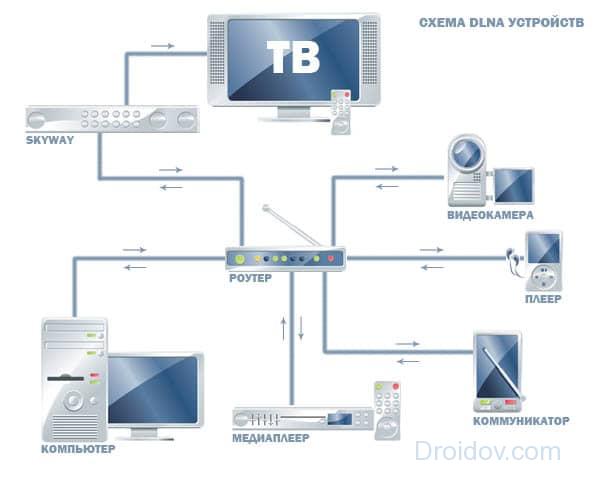
ರವಾನಿಸುವ ಸಾಧನ - ಸರ್ವರ್ - ಕ್ಲೈಂಟ್ಗೆ ಮಾಹಿತಿಯನ್ನು ಸಂಗ್ರಹಿಸುತ್ತದೆ ಮತ್ತು ಫಾರ್ವರ್ಡ್ ಮಾಡುತ್ತದೆ. ಸರ್ವರ್ ಕಂಪ್ಯೂಟರ್, ಫೋನ್, ವೀಡಿಯೊ ಕ್ಯಾಮರಾ ಅಥವಾ ಕ್ಯಾಮರಾ ಆಗಿರಬಹುದು. ಟಿವಿ ಯಾವಾಗಲೂ ಮಾಹಿತಿಯನ್ನು ಪಡೆಯುವ ಕ್ಲೈಂಟ್ ಆಗಿ ಮಾತ್ರ ಕಾರ್ಯನಿರ್ವಹಿಸುತ್ತದೆ. ಟಿವಿಯಲ್ಲಿ DLNA ಬೆಂಬಲ ಎಂದರೆ ಸಾಧನವು ಸರ್ವರ್ನಿಂದ ವೀಡಿಯೊ, ಆಡಿಯೊ ಫೈಲ್ಗಳು ಮತ್ತು ಫೋಟೋಗಳನ್ನು ಸ್ವೀಕರಿಸಬಹುದು ಮತ್ತು ಅವುಗಳನ್ನು ಅದರ ಪರದೆಯಲ್ಲಿ ಪ್ರದರ್ಶಿಸಬಹುದು. ಟಿವಿ ಅಂತರ್ನಿರ್ಮಿತ DLNA ತಂತ್ರಜ್ಞಾನವನ್ನು ಹೊಂದಿಲ್ಲದಿದ್ದರೆ, ನೆಟ್ವರ್ಕ್ ಮಾಡುವ ಸಾಮರ್ಥ್ಯದೊಂದಿಗೆ ಬಾಹ್ಯ ಅಡಾಪ್ಟರ್, ಪ್ಲೇಯರ್ ಅಥವಾ ಡಿಜಿಟಲ್ ಟಿವಿ ರಿಸೀವರ್ ಅನ್ನು ಬಳಸಿ.
ಸಂಯೋಜನೆಗಳು
DLNA ಸಂಪರ್ಕವನ್ನು ರಚಿಸಲು, ನೀವು ಒಂದು ನೆಟ್ವರ್ಕ್ಗೆ ಸಾಧನಗಳನ್ನು ಸಂಪರ್ಕಿಸಬೇಕು ಮತ್ತು ಡೇಟಾ ವರ್ಗಾವಣೆಗಾಗಿ ಸರ್ವರ್ ಅನ್ನು ಕಾನ್ಫಿಗರ್ ಮಾಡಬೇಕಾಗುತ್ತದೆ. ಸಾಧನಗಳನ್ನು ಒಂದೇ ರೂಟರ್ಗೆ ಸಂಪರ್ಕಿಸುವ ಮೂಲಕ ಈಥರ್ನೆಟ್ ಮೂಲಕ ತಂತಿಯ ಮೂಲಕ ಅಥವಾ ವೈ-ಫೈ ಮೂಲಕ ವೈರ್ಲೆಸ್ ಮೂಲಕ ನೆಟ್ವರ್ಕ್ಗೆ ಸಂಪರ್ಕಿಸಬಹುದು. ಪ್ರತಿ ವಸ್ತುವಿಗೆ ನೀವು ರೂಟರ್ ಪಾಸ್ವರ್ಡ್ ಅನ್ನು ನಮೂದಿಸಬೇಕಾಗುತ್ತದೆ.
ವಿಂಡೋಸ್ 10 ಪರಿಕರಗಳನ್ನು ಬಳಸುವುದು
ವಿಷಯವನ್ನು ವರ್ಗಾಯಿಸುವ ಸಾಧನದಲ್ಲಿ ಫೈಲ್ಗಳನ್ನು ವರ್ಗಾಯಿಸಲು, ನೀವು ವಿಶೇಷ ಪ್ರೋಗ್ರಾಂ ಅನ್ನು ಸ್ಥಾಪಿಸಬೇಕು ಮತ್ತು ಅದಕ್ಕೆ ಪ್ರವೇಶಿಸಬಹುದಾದ ಡೈರೆಕ್ಟರಿಗಳನ್ನು ಆಯ್ಕೆ ಮಾಡಬೇಕಾಗುತ್ತದೆ. DLNA ಸರ್ವರ್ ವಿಂಡೋಸ್ 10 ಸ್ಟ್ಯಾಂಡರ್ಡ್ ಓಎಸ್ ಕಾರ್ಯಗಳನ್ನು ಬಳಸಿಕೊಂಡು ಹೊಂದಿಸಲು ಸುಲಭವಾಗಿದೆ. ಎಕ್ಸ್ಪ್ಲೋರರ್ನಲ್ಲಿ, ಫೈಲ್ಗಳೊಂದಿಗೆ ಫೋಲ್ಡರ್ ತೆರೆಯಿರಿ. ಅವುಗಳಲ್ಲಿ ಒಂದನ್ನು ಬಲ ಕ್ಲಿಕ್ ಮಾಡಿ ಮತ್ತು ಉಪಮೆನುವಿನಲ್ಲಿ "ಸಾಧನಕ್ಕೆ ವರ್ಗಾಯಿಸಿ" ಗೆ ಹೋಗಿ. ತೆರೆಯುವ ಪಟ್ಟಿಯಲ್ಲಿ, ನೀವು ವಿಷಯವನ್ನು ಕಳುಹಿಸಲು ಬಯಸುವ ವಸ್ತುವನ್ನು ಆಯ್ಕೆಮಾಡಿ.

ಪ್ಲೇಪಟ್ಟಿಯೊಂದಿಗೆ ಪ್ಲೇಯರ್ ಫಾರ್ಮ್ ಕಾಣಿಸಿಕೊಳ್ಳುತ್ತದೆ ಮತ್ತು ಫೈಲ್ ಕ್ಲೈಂಟ್ನಲ್ಲಿ ಪ್ರಾರಂಭವಾಗುತ್ತದೆ. ಸರ್ವರ್ನಲ್ಲಿ, ನೀವು ಪ್ರಕ್ರಿಯೆಯನ್ನು ನಿಯಂತ್ರಿಸಬಹುದು - ವಿರಾಮ, ರಿವೈಂಡ್, ಆಫ್ ಮಾಡಿ.
ವಿಂಡೋಸ್ನಲ್ಲಿ ಡಿಎಲ್ಎನ್ಎ ಸರ್ವರ್ ರಚಿಸಲು ಮತ್ತೊಂದು ಆಯ್ಕೆ ಸ್ಟ್ರೀಮಿಂಗ್ ಆಯ್ಕೆಗಳ ಉಪಯುಕ್ತತೆಯಾಗಿದೆ. "ಪ್ರಾರಂಭಿಸು" ನಲ್ಲಿ ಹುಡುಕುವ ಮೂಲಕ ಅದನ್ನು ಹುಡುಕಿ, ಪ್ರಾರಂಭಿಸುವಾಗ, "ಸ್ಟ್ರೀಮಿಂಗ್ ಅನ್ನು ಸಕ್ರಿಯಗೊಳಿಸಿ ..." ಕ್ಲಿಕ್ ಮಾಡಿ. ನಿಯತಾಂಕಗಳಲ್ಲಿ, ಸರ್ವರ್ಗೆ ಹೆಸರನ್ನು ನಮೂದಿಸಿ, ಸಾಧನಗಳ ಪಟ್ಟಿಯಲ್ಲಿ, ಫೈಲ್ಗಳನ್ನು ಸ್ವೀಕರಿಸಲು ಸಾಧ್ಯವಾಗುವ ಆಬ್ಜೆಕ್ಟ್ಗಳ ಪಕ್ಕದಲ್ಲಿರುವ "ಅನುಮತಿಸಲಾಗಿದೆ" ಚೆಕ್ಬಾಕ್ಸ್ ಅನ್ನು ಪರಿಶೀಲಿಸಿ.

ಕ್ಲೈಂಟ್ ಸರ್ವರ್ ಫೈಲ್ಗಳನ್ನು ತೆರೆಯಲು, ಅದನ್ನು ಸಿಗ್ನಲ್ ಮೂಲವಾಗಿ ಆಯ್ಕೆ ಮಾಡಲು ಈಗ ಉಳಿದಿದೆ. ಕೆಲವು ಟಿವಿಗಳಲ್ಲಿ ನೀವು ವಿಶೇಷ ಅಪ್ಲಿಕೇಶನ್ಗೆ ಹೋಗಬೇಕಾಗುತ್ತದೆ: "ಮಾಧ್ಯಮ" ಅಥವಾ ಸ್ಮಾರ್ಟ್ ಟಿವಿ ಘಟಕಗಳು. ನೀವು ಪ್ರಮಾಣಿತ Windows 10 ಫೋಲ್ಡರ್ಗಳನ್ನು "ವೀಡಿಯೊಗಳು", "ಪಿಕ್ಚರ್ಸ್" ಮತ್ತು "ಮ್ಯೂಸಿಕ್" ಅನ್ನು ನೋಡುತ್ತೀರಿ, ಅವುಗಳಿಂದ ಯಾವುದೇ ಫೈಲ್ಗಳನ್ನು ಪ್ಲೇಬ್ಯಾಕ್ಗಾಗಿ ಪ್ರಾರಂಭಿಸಬಹುದು. ಆದ್ದರಿಂದ, ನೀವು ವೀಕ್ಷಿಸಲು ಬಯಸುವ ಯಾವುದೇ ಚಲನಚಿತ್ರವನ್ನು ಮೊದಲು "ವೀಡಿಯೊ" ಡೈರೆಕ್ಟರಿಗೆ ನಕಲಿಸಬೇಕು.
ಆದರೆ ಇದು ಯಾವಾಗಲೂ ಅನುಕೂಲಕರವಾಗಿಲ್ಲ, ಏಕೆಂದರೆ ನಿಮ್ಮ ಹೋಮ್ ವೀಡಿಯೊ ಲೈಬ್ರರಿಯನ್ನು ಇತರ ಡೈರೆಕ್ಟರಿಗಳಲ್ಲಿ ಅಥವಾ ಬಾಹ್ಯ ಡ್ರೈವ್ಗಳಲ್ಲಿ ಸಂಗ್ರಹಿಸಬಹುದು. ಅಂತರ್ನಿರ್ಮಿತ ವಿಂಡೋಸ್ ಮೀಡಿಯಾ ಪ್ಲೇಯರ್ ಅನ್ನು ಬಳಸಿಕೊಂಡು ಈ ಸ್ಥಿತಿಯನ್ನು ನಿಭಾಯಿಸಲು ಇದು ಸುಲಭವಾಗಿದೆ. ಎಡಭಾಗದಲ್ಲಿರುವ ಅದರ ಮೆನುವಿನಲ್ಲಿ, "ವೀಡಿಯೊ" (ಅಥವಾ "ಸಂಗೀತ") ಆಯ್ಕೆಮಾಡಿ, ಬಲ ಮೌಸ್ ಬಟನ್ ಅನ್ನು ಹಿಡಿದಿಟ್ಟುಕೊಳ್ಳಿ ಮತ್ತು "ವೀಡಿಯೊ ಲೈಬ್ರರಿಯನ್ನು ನಿರ್ವಹಿಸಿ" ಗೆ ಹೋಗಿ. ಪಟ್ಟಿಯಲ್ಲಿ, "ಸೇರಿಸು" ಕ್ಲಿಕ್ ಮಾಡಿ, ಬಯಸಿದ ಫೋಲ್ಡರ್ ಅನ್ನು ನಿರ್ದಿಷ್ಟಪಡಿಸಿ. ಉಳಿಸಿದ ನಂತರ, ನಿರ್ದಿಷ್ಟಪಡಿಸಿದ ಡೈರೆಕ್ಟರಿಯು ಎಲ್ಲಾ ಕ್ಲೈಂಟ್ಗಳಲ್ಲಿ ಲಭ್ಯವಿರುತ್ತದೆ.

ಆಟಗಾರನ ಮೇಲಿನ ಮೆನುವಿನಲ್ಲಿ "ಸ್ಟ್ರೀಮ್" ಐಟಂ ಇದೆ - ಅದರ ಮೂಲಕ ನೀವು ಸ್ಟ್ರೀಮಿಂಗ್ ಅನ್ನು ಸಕ್ರಿಯಗೊಳಿಸಬಹುದು ಅಥವಾ ಅದರ ನಿಯತಾಂಕಗಳನ್ನು ಬದಲಾಯಿಸಬಹುದು.
ಮೂರನೇ ವ್ಯಕ್ತಿಯ ಕಾರ್ಯಕ್ರಮಗಳು
ನೀವು Windows 7 ನಲ್ಲಿ DLNA ಸರ್ವರ್ ಅನ್ನು ರಚಿಸಬಹುದು ಅಥವಾ ಮೂರನೇ ವ್ಯಕ್ತಿಯ ಕಾರ್ಯಕ್ರಮಗಳನ್ನು ಬಳಸಿಕೊಂಡು ಹಳೆಯ ಆವೃತ್ತಿಯನ್ನು ರಚಿಸಬಹುದು:
- ಕೊಡಿ;
- ಹೋಮ್ ಮೀಡಿಯಾ ಸರ್ವರ್ (UPnP, HMS);
- ಪ್ಲೆಕ್ಸ್.

ಟ್ಯಾಬ್ಲೆಟ್ ಅಥವಾ ಸ್ಮಾರ್ಟ್ಫೋನ್ ಅನ್ನು ಸರ್ವರ್ ಆಗಿ ಬಳಸಲು, ನೀವು ಅದರ ಮೇಲೆ DLNA ಅಪ್ಲಿಕೇಶನ್ ಅನ್ನು ಸಹ ಸ್ಥಾಪಿಸಬೇಕಾಗುತ್ತದೆ. Android ಗಾಗಿ, ನೀವು ಉಚಿತ MediaHouse ಅಥವಾ Bubble UPnP ಅನ್ನು ಆಯ್ಕೆ ಮಾಡಬಹುದು.
ನಿಮ್ಮ ಕಂಪ್ಯೂಟರ್ ಅಥವಾ ಸ್ಮಾರ್ಟ್ಫೋನ್ನಲ್ಲಿ ಆಯ್ಕೆಮಾಡಿದ ಅಪ್ಲಿಕೇಶನ್ ಅನ್ನು ಸ್ಥಾಪಿಸಿದ ನಂತರ, ನೀವು ಹೀಗೆ ಮಾಡಬೇಕಾಗುತ್ತದೆ:
- ಮೂಲವನ್ನು ಗುರುತಿಸಿ - ಡೇಟಾವನ್ನು ವರ್ಗಾಯಿಸುವ ಸಾಧನ;
- ರಿಸೀವರ್ ಅನ್ನು ನಿರ್ದಿಷ್ಟಪಡಿಸಿ;
- ವರ್ಗಾಯಿಸಲು ಫೈಲ್ಗಳೊಂದಿಗೆ ಫೋಲ್ಡರ್ ತೆರೆಯಿರಿ.
ಪ್ರೋಗ್ರಾಂ ಸ್ವಯಂಚಾಲಿತವಾಗಿ ಸರ್ವರ್ ಅನ್ನು ರಚಿಸುತ್ತದೆ ಮತ್ತು ಇದು ನೆಟ್ವರ್ಕ್ನಲ್ಲಿನ ಇತರ ಸಾಧನಗಳಲ್ಲಿ ಲಭ್ಯವಿರುವ ಸಂಪರ್ಕಗಳ ಪಟ್ಟಿಯಲ್ಲಿ ಕಾಣಿಸಿಕೊಳ್ಳುತ್ತದೆ.
DLNA ಯ ಅನಾನುಕೂಲಗಳು
ಸ್ಟ್ರೀಮಿಂಗ್ ಪ್ಲೇಬ್ಯಾಕ್ ಕೆಲವೊಮ್ಮೆ ನಿಧಾನಗೊಳ್ಳುತ್ತದೆ ಮತ್ತು ಫ್ರೀಜ್ ಆಗುತ್ತದೆ, ವಿಶೇಷವಾಗಿ ನೀವು ದೊಡ್ಡ ವೀಡಿಯೊ ಫೈಲ್ ಅನ್ನು ಸ್ಟ್ರೀಮ್ ಮಾಡಿದರೆ. ಪ್ರಸರಣದ ವೇಗ ಮತ್ತು ಗುಣಮಟ್ಟವು ರೂಟರ್ನಿಂದ ಹೆಚ್ಚು ಪ್ರಭಾವಿತವಾಗಿರುತ್ತದೆ - ಅಗ್ಗದ, ದುರ್ಬಲ ಮಾದರಿಗಳು ಸಾಕಷ್ಟು ಬ್ಯಾಂಡ್ವಿಡ್ತ್ ಹೊಂದಿಲ್ಲ. ನೀವು ಹೊಸ ರೂಟರ್ ಅನ್ನು ಖರೀದಿಸುವುದನ್ನು ತಪ್ಪಿಸಬಹುದು - ಎಲ್ಲಾ ಡೌನ್ಲೋಡ್ಗಳು, ಆನ್ಲೈನ್ ಆಟಗಳನ್ನು ಆಫ್ ಮಾಡಿ, ನೆಟ್ವರ್ಕ್ನಲ್ಲಿ ಲೋಡ್ ಅನ್ನು ಕಡಿಮೆ ಮಾಡಲು ಸ್ಮಾರ್ಟ್ಫೋನ್ಗಳನ್ನು ಸಂಪರ್ಕ ಕಡಿತಗೊಳಿಸಿ.
ವೈರ್ಗಳು ಸಂಪರ್ಕದ ಗುಣಮಟ್ಟವನ್ನು ಸುಧಾರಿಸಲು ಸಹ ಸಹಾಯ ಮಾಡುತ್ತದೆ - ಕ್ಲೈಂಟ್ ಮತ್ತು ಸರ್ವರ್ ಅನ್ನು ಕೇಬಲ್ ಮೂಲಕ ರೂಟರ್ಗೆ ಸಂಪರ್ಕಿಸಿದರೆ ಮತ್ತು ವೈ-ಫೈ ಮೂಲಕ ಅಲ್ಲ, ಅವುಗಳ ನಡುವಿನ ಚಾನಲ್ ಹೆಚ್ಚು ಸ್ಥಿರವಾಗಿರುತ್ತದೆ.
ಎಲ್ಲಾ ರೀತಿಯ ಫೈಲ್ಗಳನ್ನು ಪ್ಲೇ ಮಾಡಲಾಗುವುದಿಲ್ಲ ಮತ್ತು ಪೂರ್ಣ HD ವೀಡಿಯೊಗಳನ್ನು ಕೆಟ್ಟ ಗುಣಮಟ್ಟದಲ್ಲಿ ರವಾನಿಸಲಾಗುತ್ತದೆ. ಅಪರೂಪದ ವೀಡಿಯೊ ಸ್ವರೂಪಗಳನ್ನು ಪ್ರಮಾಣಿತ AVI ಗೆ ಪರಿವರ್ತಿಸಿ, ಇದನ್ನು ಹೆಚ್ಚಿನ ತಯಾರಕರು ಬೆಂಬಲಿಸುತ್ತಾರೆ.
ತೀರ್ಮಾನ
DLNA ತಂತ್ರಜ್ಞಾನವು ನೆಟ್ವರ್ಕ್ ಮೂಲಕ ಫೈಲ್ಗಳನ್ನು ವರ್ಗಾಯಿಸಲು ಸುಲಭಗೊಳಿಸುತ್ತದೆ. ನೀವು ಅದರೊಂದಿಗೆ ಯಾವುದೇ ವಿಷಯವನ್ನು ಕಳುಹಿಸಲು ಸಾಧ್ಯವಿಲ್ಲ, ಆದರೆ ಇದು ವೀಡಿಯೊಗಳು, ಸಂಗೀತ ಮತ್ತು ಚಿತ್ರಗಳಿಗೆ ಉತ್ತಮವಾಗಿ ಕಾರ್ಯನಿರ್ವಹಿಸುತ್ತದೆ. ಯಾವುದೇ ಸಂಕೀರ್ಣ ಸೆಟ್ಟಿಂಗ್ಗಳ ಅಗತ್ಯವಿಲ್ಲ, ಆದರೆ ನಿಮ್ಮ ಟಿವಿ DLNA ಅನ್ನು ಬೆಂಬಲಿಸದಿದ್ದರೆ, ವಿಶೇಷ ಅಡಾಪ್ಟರ್ ಅನ್ನು ಖರೀದಿಸಿ.
ಡಿಜಿಟಲ್ ಮನರಂಜನೆಯ ಪ್ರಪಂಚವು ತುಲನಾತ್ಮಕವಾಗಿ ಕಡಿಮೆ ಅವಧಿಯಲ್ಲಿ ಬಹಳ ದೂರ ಸಾಗಿದೆ. ಇತ್ತೀಚಿನ ದಿನಗಳಲ್ಲಿ, ನೀವು ಬಯಸಿದರೆ, ಯಾವುದೇ ತೊಂದರೆಗಳಿಲ್ಲದೆ ನಿಮ್ಮ ಮನೆಯಾದ್ಯಂತ ನೀವು ವೀಡಿಯೊ ಮತ್ತು ಆಡಿಯೊವನ್ನು ಸ್ಟ್ರೀಮ್ ಮಾಡಬಹುದು. ಡಿಎಲ್ಎನ್ಎ (ಡಿಜಿಟಲ್ ಲಿವಿಂಗ್ ನೆಟ್ವರ್ಕ್ ಅಲೈಯನ್ಸ್) ನಂತಹ ತಂತ್ರಜ್ಞಾನಗಳು ಈ ಎಲ್ಲದರ ಪ್ರಮುಖ ಭಾಗವಾಗಿದೆ. ಆದ್ದರಿಂದ, DLNA ಎಂದರೇನು ಮತ್ತು ಅದನ್ನು ಏನು ತಿನ್ನಲಾಗುತ್ತದೆ? ಅದನ್ನು ಲೆಕ್ಕಾಚಾರ ಮಾಡೋಣ!
ಒಂದು ಸಂಸ್ಥೆಯಾಗಿ DLNA
ಮೊದಲನೆಯದಾಗಿ, ಡಿಜಿಟಲ್ ಲಿವಿಂಗ್ ನೆಟ್ವರ್ಕ್ ಅಲೈಯನ್ಸ್ ಒಂದು ಲಾಭರಹಿತ ವ್ಯಾಪಾರ ಸಂಸ್ಥೆಯಾಗಿದ್ದು, ಇದನ್ನು 2003 ರಲ್ಲಿ ಸೋನಿ ಸ್ಥಾಪಿಸಿತು. ಸಾಧನಗಳು ಮಾಹಿತಿಯನ್ನು (ಫೋಟೋಗಳು, ವೀಡಿಯೊಗಳು, ಸಂಗೀತ) ಪರಸ್ಪರ ವಿನಿಮಯ ಮಾಡಿಕೊಳ್ಳುವ ಮಾನದಂಡಗಳನ್ನು DLNA ವ್ಯಾಖ್ಯಾನಿಸುತ್ತದೆ. ಈ ಸಂಸ್ಥೆಯು DLNA ತಂತ್ರಜ್ಞಾನವನ್ನು ಹೊಂದಿದ 9,000 ಕ್ಕೂ ಹೆಚ್ಚು ವಿಭಿನ್ನ ಸಾಧನಗಳನ್ನು ಹೊಂದಿರುವ 200 ಕ್ಕೂ ಹೆಚ್ಚು ಸದಸ್ಯರನ್ನು ಹೊಂದಿದೆ.
DLNA ತಂತ್ರಜ್ಞಾನಗಳನ್ನು ಒಟ್ಟಿಗೆ ತರುತ್ತದೆ
DLNAವಿಭಿನ್ನ ಸಾಧನಗಳ ನಡುವಿನ ಸೇತುವೆಯಂತಿದೆ. ಆ. ನಿಮ್ಮ ದೊಡ್ಡ ಟಿವಿ ಪ್ರದರ್ಶನದಲ್ಲಿ ನಿಮ್ಮ PC ಯಿಂದ ಚಲನಚಿತ್ರವನ್ನು ಪ್ಲೇ ಮಾಡಬಹುದು, ಸ್ಟೀರಿಯೊ ಸಿಸ್ಟಮ್ ಮೂಲಕ ನಿಮ್ಮ ಸ್ಮಾರ್ಟ್ಫೋನ್ನಲ್ಲಿ MP3 ಸಂಗೀತವನ್ನು ಆಲಿಸಬಹುದು, ನಿಮ್ಮ ಟ್ಯಾಬ್ಲೆಟ್ ಬಳಸಿ ವೈರ್ಲೆಸ್ ಪ್ರಿಂಟರ್ಗೆ ನಿಮ್ಮ ಕುಟುಂಬದ ಫೋಟೋ ಆಲ್ಬಮ್ನಿಂದ ಚಿತ್ರಗಳನ್ನು ಕಳುಹಿಸಬಹುದು. ಮೇಘದಂತೆಯೇ ಯೋಚಿಸಿ: ನಿಮ್ಮ ಮಾಹಿತಿಯನ್ನು ಎಲ್ಲಿ ಸಂಗ್ರಹಿಸಲಾಗಿದೆ ಅಥವಾ ಪ್ರಸ್ತುತ ನಿಮ್ಮ ಕೈಯಲ್ಲಿ ಯಾವ ಸಾಧನವಿದೆ, DLNA ಗೆ ಧನ್ಯವಾದಗಳು, ನೀವು ಬಳಸುತ್ತಿರುವ ಸಾಧನದಲ್ಲಿ ನಿಮಗೆ ಬೇಕಾಗಿರುವುದು ಯಾವಾಗಲೂ ಇರುತ್ತದೆ.
DLNA ಗೆ ನೆಟ್ವರ್ಕ್ ಅಗತ್ಯವಿದೆ
DLNA ತಂತ್ರಜ್ಞಾನವನ್ನು ಬಳಸಲು ನೀವು ಹೋಮ್ ನೆಟ್ವರ್ಕ್ ಅನ್ನು ಹೊಂದಿರಬೇಕು ಎಂಬುದು ಸ್ಪಷ್ಟವಾಗಿದೆ. ನೀವು ಮನೆಯಲ್ಲಿ ಯಾವ ರೀತಿಯ ನೆಟ್ವರ್ಕ್ (ವೈರ್ಡ್ ಅಥವಾ ವೈರ್ಲೆಸ್) ಹೊಂದಿದ್ದೀರಿ ಎಂಬುದು ಅಪ್ರಸ್ತುತವಾಗುತ್ತದೆ, ಆದರೂ ವೈ-ಫೈ ಸಂದರ್ಭದಲ್ಲಿ ನಿಮ್ಮ ನೆಟ್ವರ್ಕ್ ಸಾಕಷ್ಟು ಬ್ಯಾಂಡ್ವಿಡ್ತ್ ಹೊಂದಿದೆ ಎಂದು ಖಚಿತಪಡಿಸಿಕೊಳ್ಳುವುದು ನೋಯಿಸುವುದಿಲ್ಲ. ಆರಾಮದಾಯಕ ಕೆಲಸಕ್ಕಾಗಿ, Wi-Fi 802.11n ಅನ್ನು ಬಳಸಲು ನಾವು ಶಿಫಾರಸು ಮಾಡುತ್ತೇವೆ.
ನೀವು ಈಗಾಗಲೇ DLNA ನೊಂದಿಗೆ ಸಾಧನಗಳನ್ನು ಹೊಂದಿರಬಹುದು
ದೊಡ್ಡ ಸಂಖ್ಯೆಯ DLNA ಸಾಧನಗಳಿವೆ. ಜನವರಿ 2012 ರ ಹೊತ್ತಿಗೆ, DLNA ಮಾನದಂಡವನ್ನು ಹೊಂದಿದ ಸಾಧನಗಳ ಮೂಲವು ಒಟ್ಟು 440 ಮಿಲಿಯನ್ ಘಟಕಗಳನ್ನು ಹೊಂದಿದೆ. DLNA ಸಾಧನಗಳಲ್ಲಿ ಸೋನಿ ಪ್ಲೇಸ್ಟೇಷನ್ 3 ಕನ್ಸೋಲ್ಗಳು, ಹೋಮ್ ಮೀಡಿಯಾ ಸರ್ವರ್ಗಳು, ಪರ್ಸನಲ್ ಕಂಪ್ಯೂಟರ್ಗಳು, ಆಂಡ್ರಾಯ್ಡ್ ಫೋನ್ಗಳು, ಬ್ಲೂ-ರೇ ಪ್ಲೇಯರ್ಗಳು, ಟ್ಯಾಬ್ಲೆಟ್ಗಳು, ವೈರ್ಲೆಸ್ ಪ್ರಿಂಟರ್ಗಳು, ಕ್ಯಾಮ್ಕಾರ್ಡರ್ಗಳು, ಫ್ಲಾಟ್-ಸ್ಕ್ರೀನ್ ಟಿವಿಗಳು ಮತ್ತು ರೂಟರ್ಗಳು ಸೇರಿವೆ. ಬೇರೆ ರೀತಿಯಲ್ಲಿ ಹೇಳುವುದಾದರೆ, DLNA ಅನ್ನು ಬೆಂಬಲಿಸುವ ನಿಮ್ಮ ಮನೆಯಲ್ಲಿ ಇವುಗಳಲ್ಲಿ ಕೆಲವನ್ನು ನೀವು ಹೊಂದಿರುವ ಉತ್ತಮ ಅವಕಾಶವಿದೆ. ಈ ತಂತ್ರಜ್ಞಾನವನ್ನು ವಿಶೇಷವಾಗಿ ಆಂಡ್ರಾಯ್ಡ್ ಸಾಧನಗಳಲ್ಲಿ ಕಾಣಬಹುದು, ಮತ್ತು ಕೆಲವು ಮಾಹಿತಿಯ ಪ್ರಕಾರ, ನೋಕಿಯಾ ಇದನ್ನು ವಿಂಡೋಸ್ ಫೋನ್ ಪ್ಲಾಟ್ಫಾರ್ಮ್ನಲ್ಲಿ ತನ್ನ ಫೋನ್ಗಳಲ್ಲಿ ಬಳಸುತ್ತದೆ. 
DLNA ಯುನಿವರ್ಸಲ್ ಪ್ಲಗ್ ಮತ್ತು ಪ್ಲೇ (UPnP) ತಂತ್ರಜ್ಞಾನವನ್ನು ಆಧರಿಸಿದೆ
DLNA-ಸುಸಜ್ಜಿತ ಸಾಧನಗಳು ಸಂಪರ್ಕಕ್ಕಾಗಿ UPnP ತಂತ್ರಜ್ಞಾನವನ್ನು ಬಳಸುತ್ತವೆ. DLNA ಸಾಧನಗಳಲ್ಲಿ ಮೂರು ವಿಭಾಗಗಳಿವೆ: ಹೋಮ್ ನೆಟ್ವರ್ಕ್ ಸಾಧನಗಳು (HND), ಮೊಬೈಲ್ ಹ್ಯಾಂಡ್ಹೆಲ್ಡ್ ಸಾಧನಗಳು (MHD), ಮತ್ತು ಹೋಮ್ ಇನ್ಫ್ರಾಸ್ಟ್ರಕ್ಚರ್ ಸಾಧನಗಳು (HID). ಮೊದಲ ವರ್ಗವು ಮಾಧ್ಯಮ ಸರ್ವರ್ಗಳು, ರಿಸೀವರ್ಗಳು, ಟಿವಿಗಳು, ಸೆಟ್-ಟಾಪ್ ಬಾಕ್ಸ್ಗಳು ಮತ್ತು ಟ್ಯಾಬ್ಲೆಟ್ಗಳನ್ನು ಒಳಗೊಂಡಿದೆ; ಎರಡನೇ ವರ್ಗದಲ್ಲಿ ಸ್ಮಾರ್ಟ್ಫೋನ್ಗಳು, ಪ್ಲೇಯರ್ಗಳು, ವೀಡಿಯೊ ಕ್ಯಾಮೆರಾಗಳು ಮತ್ತು ಇತರ ಮಲ್ಟಿಮೀಡಿಯಾ ಸಾಧನಗಳು ಸೇರಿವೆ; ಮೂರನೇ ವರ್ಗವು ರೂಟರ್ಗಳು ಮತ್ತು ಹಬ್ಗಳನ್ನು ಒಳಗೊಂಡಿದೆ.
DLNA ಪ್ರಮಾಣೀಕರಣವು ಸ್ಥಿರ ಕಾರ್ಯಾಚರಣೆಯನ್ನು ಖಾತರಿಪಡಿಸುತ್ತದೆ
DLNA ಪ್ರಮಾಣೀಕೃತ ಸಾಧನಗಳು ಇತರ DLNA ಸಾಧನಗಳೊಂದಿಗೆ ಸರಿಯಾಗಿ ಕಾರ್ಯನಿರ್ವಹಿಸುವುದನ್ನು ಖಚಿತಪಡಿಸಿಕೊಳ್ಳಲು ಪರೀಕ್ಷಿಸಲಾಗುತ್ತದೆ. ಆದರೆ ಪ್ರಮಾಣೀಕರಿಸದ ಸಾಧನಗಳು ಸಹ ವಿಶೇಷ ಸಾಫ್ಟ್ವೇರ್ಗೆ ಧನ್ಯವಾದಗಳು DLNA ಪ್ರೋಟೋಕಾಲ್ ಅನ್ನು ಬೆಂಬಲಿಸಬಹುದು. ಉದಾಹರಣೆಗೆ, ವಿಂಡೋಸ್ ಮೀಡಿಯಾ ಪ್ಲೇಯರ್ನ ಆವೃತ್ತಿ 11 (ಅಥವಾ ಹೆಚ್ಚಿನದು) ರನ್ ಆಗುತ್ತಿದ್ದರೆ ವೈಯಕ್ತಿಕ ಕಂಪ್ಯೂಟರ್ DLNA ಸರ್ವರ್ ಆಗಬಹುದು.
DLNA ಪ್ರೀಮಿಯಂ ವೀಡಿಯೊ ಸ್ಟ್ರೀಮಿಂಗ್ ವೀಡಿಯೊವನ್ನು ಸುಲಭಗೊಳಿಸುತ್ತದೆ
ಜನವರಿಯಲ್ಲಿ, DLNA ಪ್ರೀಮಿಯಂ ವಿಡಿಯೋ (DLNAPV) ಎಂದು ಕರೆಯಲ್ಪಡುವ DLNA ತಂತ್ರಜ್ಞಾನಕ್ಕಾಗಿ ಹೊಸ ಮಾನದಂಡ ಕಾಣಿಸಿಕೊಂಡಿತು. ಹೊಸ ಮಾನದಂಡದ ಕಲ್ಪನೆಯು ಒಂದು ಸಾಧನವನ್ನು ಬಳಸಿಕೊಂಡು ಮನೆಯಲ್ಲಿ ನಕಲು-ರಕ್ಷಿತ ವಿಷಯವನ್ನು ವೀಕ್ಷಿಸಲು ಸುಲಭವಾಗುವಂತೆ ಮಾಡುವುದು ಮತ್ತು ಎಲ್ಲಾ ಇತರ ಸಾಧನಗಳೊಂದಿಗೆ ಸಂವಹನ ನಡೆಸುವುದು. ಉದಾಹರಣೆಗೆ, DLNAPV ಸಾಧನವು ನಿಮ್ಮ ಸೆಟ್-ಟಾಪ್ ಬಾಕ್ಸ್ ಆಗಿರಬಹುದು, ಇದು DLNAPV ಅನ್ನು ಬೆಂಬಲಿಸದ ಇತರ ಸಾಧನಗಳಿಗೆ ನಕಲು-ರಕ್ಷಿತ ವಿಷಯವನ್ನು (ಚಲನಚಿತ್ರಗಳು ಅಥವಾ ಟಿವಿ ಕಾರ್ಯಕ್ರಮಗಳಂತಹ) ಸ್ಟ್ರೀಮ್ ಮಾಡಲು ಸಾಧ್ಯವಾಗುತ್ತದೆ. ಈ ತಂತ್ರಜ್ಞಾನವನ್ನು ಮೈಕ್ರೋಸಾಫ್ಟ್, ಸೋನಿ ಮತ್ತು ಬ್ರಾಡ್ಕಾಮ್ ಸೇರಿದಂತೆ ಪಾಲುದಾರ ಕಂಪನಿಗಳು ಅಭಿವೃದ್ಧಿಪಡಿಸಿವೆ. ಆದಾಗ್ಯೂ, AndroidTalk ಕಂಡುಹಿಡಿದಂತೆ, ಈ ಸಮಯದಲ್ಲಿ DLNAPV ಪ್ರಮಾಣೀಕರಣವನ್ನು ಪಡೆದಿರುವ ಒಂದು ಸಾಧನವನ್ನು ಇನ್ನೂ ಘೋಷಿಸಲಾಗಿಲ್ಲ. 
DLNA ಎಲ್ಲರಿಗೂ ಆಗಿದೆ, ಆದರೆ Apple ದೂರ ಉಳಿಯುತ್ತಿದೆ
ಪ್ರಸ್ತುತ, ಡಿಜಿಟಲ್ ಲಿವಿಂಗ್ ನೆಟ್ವರ್ಕ್ ಅಲೈಯನ್ಸ್ನ ಸದಸ್ಯರ ಪಟ್ಟಿಯು ತಂತ್ರಜ್ಞಾನ ಜಗತ್ತಿನಲ್ಲಿ ನಕ್ಷತ್ರಗಳ ನಡಿಗೆಯಂತೆ ಕಾಣುತ್ತದೆ ಮತ್ತು ಇಂಟೆಲ್, HP, Motorola, HTC, Microsoft, Samsung, LG ಮತ್ತು Panasonic ನಂತಹ ದೈತ್ಯರನ್ನು ಒಳಗೊಂಡಿದೆ. ಈ ಕಂಪನಿಗಳು ಪರಸ್ಪರ ಉತ್ತಮವಾಗಿ ಕಾರ್ಯನಿರ್ವಹಿಸುವ ಉತ್ಪನ್ನಗಳನ್ನು ರಚಿಸುತ್ತವೆ. ಆದಾಗ್ಯೂ, ಆಪಲ್ ಇದರಲ್ಲಿ ಭಾಗವಹಿಸದಿರಲು ನಿರ್ಧರಿಸಿತು, ಮತ್ತೆ ತನ್ನ ಏಕೈಕ ಅಧಿಕಾರವನ್ನು ತೋರಿಸುತ್ತದೆ.
DLNA ಏರ್ಪ್ಲೇ ಜೊತೆಗೆ ಕೆಲಸ ಮಾಡುವುದಿಲ್ಲ
ಹೋಮ್ ಎಂಟರ್ಟೈನ್ಮೆಂಟ್ ಪ್ಲಾಟ್ಫಾರ್ಮ್ ಅನ್ನು ಆಯ್ಕೆ ಮಾಡುವುದು ಸ್ವಲ್ಪ ಆಂತರಿಕ ಯುದ್ಧದೊಂದಿಗೆ ಬರುತ್ತದೆ, ಏಕೆಂದರೆ ನೀವು ಎರಡು ಸ್ಪರ್ಧಾತ್ಮಕ ಮಾನದಂಡಗಳ ನಡುವೆ ಆಯ್ಕೆ ಮಾಡಬೇಕಾಗುತ್ತದೆ: DLNA ಮತ್ತು AirPlay. DLNA ಸಾವಿರಾರು ವಿಭಿನ್ನ ಸಾಧನಗಳೊಂದಿಗೆ ಕಾರ್ಯನಿರ್ವಹಿಸುತ್ತಿರುವಾಗ, AirPlay (ಮತ್ತು AirPrint) ಚತುರವಾಗಿದೆ ಏಕೆಂದರೆ ಇದು Apple-ನಿರ್ಮಿತ ಅಥವಾ Apple-ಅನುಮೋದಿತ ಉತ್ಪನ್ನಗಳೊಂದಿಗೆ ಮಾತ್ರ ಕಾರ್ಯನಿರ್ವಹಿಸುತ್ತದೆ. ಇದು ಈ ತಂತ್ರಜ್ಞಾನಗಳ ಅಧಿಕೃತ ನೀತಿಯಾಗಿದೆ, ಆದರೆ ಪರಿಹಾರೋಪಾಯಗಳಿವೆ. ಉದಾಹರಣೆಗೆ, AirSync ನಂತಹ ಅಪ್ಲಿಕೇಶನ್ಗಳು Android ಫೋನ್ನಲ್ಲಿ ಸ್ಟ್ರೀಮಿಂಗ್ ವಿಷಯವನ್ನು ವೀಕ್ಷಿಸಲು AirPlay ಅನ್ನು ಬಳಸಬಹುದು, ಆದರೆ media:connect ನಂತಹ ಅಪ್ಲಿಕೇಶನ್ಗಳು iOS ಪ್ಲಾಟ್ಫಾರ್ಮ್ನಲ್ಲಿ DLNA ಬೆಂಬಲವನ್ನು ಒದಗಿಸುತ್ತವೆ.
ಪರಿಚಯ
ಮಾಧ್ಯಮಕ್ಕೆ ಸಂಬಂಧಿಸದ ಎಲ್ಲಾ ವಿಷಯವನ್ನು (ಸಂಗೀತ, ಚಲನಚಿತ್ರಗಳು, ಫೋಟೋಗಳು) ಸಾಮಾನ್ಯವಾಗಿ ಕಂಪ್ಯೂಟರ್ನಲ್ಲಿ ಸಂಗ್ರಹಿಸಲಾಗುತ್ತದೆ. ಅಪಾರ್ಟ್ಮೆಂಟ್ನಲ್ಲಿ ಯಾವುದೇ ಟಿವಿಯಲ್ಲಿ ಕಂಪ್ಯೂಟರ್ನಿಂದ ಮಲ್ಟಿಮೀಡಿಯಾ ಫೈಲ್ಗಳನ್ನು ಪ್ಲೇ ಮಾಡಲು, ನೀವು ಮಲ್ಟಿಮೀಡಿಯಾ ಪ್ಲೇಯರ್ಗಳು, ಗೇಮ್ ಕನ್ಸೋಲ್ಗಳು ಅಥವಾ ಮಲ್ಟಿಮೀಡಿಯಾ ಹಾರ್ಡ್ ಡ್ರೈವ್ಗಳನ್ನು ಬಳಸಬಹುದು. ಆದಾಗ್ಯೂ, ಕೆಲವು ಆಧುನಿಕ ಟಿವಿಗಳು ಕಂಪ್ಯೂಟರ್ನಿಂದ ಒಂದೇ ರೀತಿಯ ವಿಷಯವನ್ನು ಪುನರುತ್ಪಾದಿಸಲು ಕಲಿತಿವೆ. ಈ ಉದ್ದೇಶಕ್ಕಾಗಿ, ಅವರು DLNA ಎಂಬ ವಿಶೇಷವಾಗಿ ಅಭಿವೃದ್ಧಿಪಡಿಸಿದ ಪ್ರೋಟೋಕಾಲ್ ಅನ್ನು ಬೆಂಬಲಿಸಲು ಪ್ರಾರಂಭಿಸಿದರು. DLNA (ಡಿಜಿಟಲ್ ಲಿವಿಂಗ್ ನೆಟ್ವರ್ಕ್ ಅಲೈಯನ್ಸ್) ಪ್ರೋಟೋಕಾಲ್ ಅನ್ನು ಬೆಂಬಲಿಸುವ ಎಲ್ಲಾ ಸಾಧನಗಳು ಪರಸ್ಪರ ಸಂವಹನ ನಡೆಸುವುದನ್ನು ಖಚಿತಪಡಿಸಿಕೊಳ್ಳಲು ವಿನ್ಯಾಸಗೊಳಿಸಲಾಗಿದೆ. ಸಂವಹನವು ಕ್ಲೈಂಟ್/ಸರ್ವರ್ ಸ್ವರೂಪದಲ್ಲಿದೆ, ಅಲ್ಲಿ ಕ್ಲೈಂಟ್ ಟಿವಿ ಮತ್ತು ಸರ್ವರ್ ವೈಯಕ್ತಿಕ ಕಂಪ್ಯೂಟರ್ ಆಗಿದೆ. ವಿಂಡೋಸ್ XP ಅಥವಾ ವಿಸ್ಟಾವನ್ನು ಚಾಲನೆ ಮಾಡುತ್ತಿದ್ದರೆ ಎರಡನೆಯದು ಯಾವಾಗಲೂ DLNA ಹೊಂದಿಕೆಯಾಗುತ್ತದೆ. ಎರಡೂ ಆಪರೇಟಿಂಗ್ ಸಿಸ್ಟಮ್ಗಳು ಮೈಕ್ರೋಸಾಫ್ಟ್ನ DLNA ಬೆಂಬಲವನ್ನು ಒಳಗೊಂಡಿವೆ. Mac OSX ಚಾಲನೆಯಲ್ಲಿರುವ Apple ಕಂಪ್ಯೂಟರ್ಗಳು DLNA ಯೊಂದಿಗೆ ಸಹ ಹೊಂದಿಕೊಳ್ಳುತ್ತವೆ, ಆದರೆ ಹೆಚ್ಚುವರಿ ಪ್ರೋಗ್ರಾಂ ಅನ್ನು ಸ್ಥಾಪಿಸಿದ ನಂತರ. ಮತ್ತೊಂದೆಡೆ, ಟಿವಿಯನ್ನು ಬೆಂಬಲಿಸಬೇಕು ಮತ್ತು ಅದರ ಮೇಲೆ DLNA ಲೋಗೋವನ್ನು ಮುದ್ರಿಸಬೇಕು, ಅದನ್ನು ಖರೀದಿಸುವ ಮೊದಲು ಪರಿಶೀಲಿಸಬೇಕು. ಇದು ಕನಿಷ್ಠ DLNA ಬೆಂಬಲ ಮತ್ತು ಹೋಮ್ LAN ಸಂಪರ್ಕವನ್ನು ಖಾತರಿಪಡಿಸುತ್ತದೆ. ನೈಸರ್ಗಿಕವಾಗಿ, ನಿಮ್ಮ ಟಿವಿ ನಿಮ್ಮ ಕಂಪ್ಯೂಟರ್ನಿಂದ ವಿಷಯವನ್ನು ಪ್ಲೇ ಮಾಡಲು, ನೀವು ಹೋಮ್ ನೆಟ್ವರ್ಕ್ ಹೊಂದಿರಬೇಕು. ಏಕಕಾಲದಲ್ಲಿ ಇಂಟರ್ನೆಟ್ಗೆ ಪ್ರವೇಶವನ್ನು ಪಡೆಯುವ ಸಲುವಾಗಿ ADSL ರೂಟರ್ / ಸ್ವಿಚ್ ಮೂಲಕ ಅದನ್ನು ಸಂಘಟಿಸುವುದು ಉತ್ತಮವಾಗಿದೆ, ಆದರೆ ಕ್ರಾಸ್-ಕ್ರಿಂಪ್ ಕೇಬಲ್ ಮೂಲಕ ನೇರವಾಗಿ ಕಂಪ್ಯೂಟರ್ಗೆ ಟಿವಿಯನ್ನು ಸಂಪರ್ಕಿಸಲು ಯಾರೂ ನಿಮ್ಮನ್ನು ತೊಂದರೆಗೊಳಿಸುವುದಿಲ್ಲ.
ಪಿಸಿ ಕಡೆಯಿಂದ
ಕಂಪ್ಯೂಟರ್ನಲ್ಲಿ ಸಂಗ್ರಹವಾಗಿರುವ ಫೈಲ್ಗಳಿಗೆ ಪ್ರವೇಶವನ್ನು ಅನುಮತಿಸುವ ಸಾಫ್ಟ್ವೇರ್ ಅನ್ನು ಸರ್ವರ್ ಬಳಸಬೇಕು. ಪೂರ್ವನಿಯೋಜಿತವಾಗಿ, ವಿಂಡೋಸ್ನೊಂದಿಗೆ ಬರುವ ವಿಂಡೋಸ್ ಮೀಡಿಯಾ ಪ್ಲೇಯರ್ನ ಇತ್ತೀಚಿನ ಆವೃತ್ತಿಯು ಈ ಸೇವೆಯನ್ನು ಒದಗಿಸುತ್ತದೆ. ಆದರೆ ಇಂಟರ್ಫೇಸ್ ಹೆಚ್ಚು ಸೂಕ್ತವಲ್ಲ. ಆದ್ದರಿಂದ, ಮಲ್ಟಿಮೀಡಿಯಾ ಫೈಲ್ಗಳನ್ನು ಸಂಗ್ರಹಿಸಲು ನೀವು ಬಳಸುವ ಡೈರೆಕ್ಟರಿ ರಚನೆಯನ್ನು ಗಣನೆಗೆ ತೆಗೆದುಕೊಳ್ಳುವುದಿಲ್ಲ, ನೀವು ಪ್ಲೇಪಟ್ಟಿಗಳನ್ನು ರಚಿಸಬೇಕಾಗುತ್ತದೆ. ಇಲ್ಲದಿದ್ದರೆ, ನೀವು ಅಸ್ಪಷ್ಟ ತರ್ಕದ ಪ್ರಕಾರ ಆಯೋಜಿಸಲಾದ ಫೈಲ್ಗಳ ಗುಂಪಿನೊಂದಿಗೆ ಕೊನೆಗೊಳ್ಳುವಿರಿ, ಅದರಲ್ಲಿ ಏನನ್ನೂ ಕಂಡುಹಿಡಿಯುವುದು ಕಷ್ಟ. ಸಾಮಾನ್ಯವಾಗಿ, ವಿಶೇಷವಾಗಿ ವಿನ್ಯಾಸಗೊಳಿಸಿದ ಪ್ರೋಗ್ರಾಂ ಅನ್ನು ಬಳಸುವುದು ಉತ್ತಮ. ನೀವು ಅವುಗಳಲ್ಲಿ ಹೆಚ್ಚಿನದನ್ನು ಕಾಣಬಹುದು, ಆದರೆ ನಾವು TwonkyMedia ಅನ್ನು ಶಿಫಾರಸು ಮಾಡುತ್ತೇವೆ. ಈ ಸರ್ವರ್ ವಿಂಡೋಸ್, ಮ್ಯಾಕೋಸ್ ಮತ್ತು ಲಿನಕ್ಸ್ಗೆ ಲಭ್ಯವಿದೆ, ಇದನ್ನು ವೆಬ್ಸೈಟ್ನಿಂದ ಡೌನ್ಲೋಡ್ ಮಾಡಬಹುದು www.twonkymedia.com, ನೀವು ಒಂದು ತಿಂಗಳ ಪ್ರಾಯೋಗಿಕ ಅವಧಿಯನ್ನು ಸ್ವೀಕರಿಸುತ್ತೀರಿ, ಅದರ ನಂತರ ನೀವು ಪ್ರೋಗ್ರಾಂ ಅನ್ನು 30 ಯುರೋಗಳಿಗೆ ಖರೀದಿಸಬೇಕಾಗುತ್ತದೆ. ಅನುಸ್ಥಾಪನೆಯು ತುಂಬಾ ಸರಳವಾಗಿದೆ, ಅದರ ನಂತರ ನೀವು ಮಲ್ಟಿಮೀಡಿಯಾ ಫೈಲ್ಗಳನ್ನು ಹೊಂದಿರುವ ಡೈರೆಕ್ಟರಿಗಳನ್ನು ಗುರುತಿಸಬೇಕಾಗಿದೆ. ಮತ್ತು ನಿಮ್ಮ ಟಿವಿಯಲ್ಲಿ ನೀವು ಪ್ರವೇಶವನ್ನು ತೆರೆದಾಗ, ನಿಮ್ಮ ಕಂಪ್ಯೂಟರ್ನಲ್ಲಿರುವ ಅದೇ ಫೈಲ್ ರಚನೆಯನ್ನು ನೀವು ಪಡೆಯುತ್ತೀರಿ, ಅದು ಅವುಗಳ ಮೂಲಕ ನ್ಯಾವಿಗೇಟ್ ಮಾಡಲು ಮತ್ತು ನಿಮಗೆ ಬೇಕಾದುದನ್ನು ಹುಡುಕಲು ಸುಲಭವಾಗುತ್ತದೆ. ನೆಟ್ವರ್ಕ್ ಡ್ರೈವ್ನೊಂದಿಗೆ NAS ಅನ್ನು ಬಳಸಿಕೊಂಡು ನಿಮ್ಮ ಕಂಪ್ಯೂಟರ್ ಅನ್ನು ನೀವು ಹೆಚ್ಚಿಸಬಹುದು. ಮತ್ತು ಕೆಲವು NAS ಈಗಾಗಲೇ DLNA ಯೊಂದಿಗೆ ಹೊಂದಿಕೊಳ್ಳುತ್ತದೆ. ಅಂತಹ ನೆಟ್ವರ್ಕ್ ಶೇಖರಣಾ ಸಾಧನವನ್ನು ನಿಮ್ಮ ಹೋಮ್ ನೆಟ್ವರ್ಕ್ಗೆ ಸಂಪರ್ಕಿಸುವ ಮೂಲಕ, ನಿಮ್ಮ ಎಲ್ಲಾ ಮಲ್ಟಿಮೀಡಿಯಾ ಫೈಲ್ಗಳನ್ನು ವಿವಿಧ ಕಂಪ್ಯೂಟರ್ಗಳಲ್ಲಿ ಸಂಗ್ರಹಿಸುವ ಬದಲು ನೀವು ಅದಕ್ಕೆ ನಕಲಿಸಬಹುದು. ಮತ್ತು ಕಂಪ್ಯೂಟರ್ ಅನ್ನು ಆಫ್ ಮಾಡಿದಾಗ, ಟಿವಿ ಇನ್ನೂ ವಿಷಯವನ್ನು ಪ್ಲೇ ಮಾಡಲು ಸಾಧ್ಯವಾಗುತ್ತದೆ.
ಟಿವಿ ಮತ್ತು ದಕ್ಷತಾಶಾಸ್ತ್ರ
ಲಿವಿಂಗ್ ರೂಮಿನಲ್ಲಿ ಕಂಪ್ಯೂಟರ್ ಅನ್ನು ಸ್ಥಾಪಿಸಲಾಗಿದೆ ಮತ್ತು ಟಿವಿಗೆ ಸಂಪರ್ಕಿಸಲಾಗಿದೆ ಎಂದು ಆಗಾಗ್ಗೆ ಅಲ್ಲ, ಏಕೆಂದರೆ ಅಂತಹ ಪಾತ್ರದಲ್ಲಿ (ಮಾಧ್ಯಮ ಕೇಂದ್ರ ಅಥವಾ ಎಚ್ಟಿಪಿಸಿ) ಅದನ್ನು ಬಳಸುವುದು ತುಂಬಾ ಅನುಕೂಲಕರವಲ್ಲ. ವಾಸ್ತವವಾಗಿ, ನಿಮ್ಮ ಮೊಣಕಾಲುಗಳ ಮೇಲೆ ಅಥವಾ ಕಾಫಿ ಟೇಬಲ್ನಲ್ಲಿ ಕೀಬೋರ್ಡ್ ಮತ್ತು ಮೌಸ್, ವೈರ್ಲೆಸ್ ಸಹ ಕೆಲಸ ಮಾಡುವುದು ಅಷ್ಟು ಆರಾಮದಾಯಕವಲ್ಲ. ಇಡೀ ಕುಟುಂಬವು ಅಂತಹ ಕಂಪ್ಯೂಟರ್ ಅನ್ನು ಬಳಸುತ್ತದೆ ಎಂದು ನಾವು ಮರೆಯಬಾರದು, ಆದ್ದರಿಂದ ಇಂಟರ್ಫೇಸ್ ಸಾಧ್ಯವಾದಷ್ಟು ಸರಳವಾಗಿರಬೇಕು.
ಸಹಜವಾಗಿ, ನಿಮ್ಮ ಟಿವಿಯನ್ನು ನಿಮ್ಮ ಹೋಮ್ ನೆಟ್ವರ್ಕ್ ಅಥವಾ ಇಂಟರ್ನೆಟ್ಗೆ ಸಂಪರ್ಕಿಸುವ ಕಲ್ಪನೆಯು ತುಂಬಾ ಹೊಸದಲ್ಲ. ಆದಾಗ್ಯೂ, ಹಿಂದೆ ಅಂತಹ ಪ್ರಯತ್ನಗಳು ವಿಫಲವಾದವು ಏಕೆಂದರೆ ದಕ್ಷತಾಶಾಸ್ತ್ರವು ಟಿವಿ ಫಾರ್ಮ್ಯಾಟ್ ಅಥವಾ ಲಿವಿಂಗ್ ರೂಮ್ ಪರಿಸ್ಥಿತಿಗಳಿಗೆ ಸರಿಹೊಂದುವುದಿಲ್ಲ. 52 ಇಂಚಿನ ಟಿವಿಯಲ್ಲಿ ಇಮೇಲ್ ಅನ್ನು ಯಾರು ಓದಬೇಕು? ಬೃಹತ್ ರಿಮೋಟ್ ಕಂಟ್ರೋಲ್ ಅಥವಾ ಪೂರ್ಣ QWERTY ಕೀಬೋರ್ಡ್ ಯಾರಿಗೆ ಬೇಕು? ತಯಾರಕರು ತಮ್ಮ ತಪ್ಪುಗಳಿಂದ ಬಹಳಷ್ಟು ಕಲಿತಿದ್ದಾರೆ, ಅದಕ್ಕಾಗಿಯೇ DLNA ಟಿವಿಗಳು ವಿಷಯವನ್ನು ಪ್ರವೇಶಿಸಲು ಸಂಯೋಜಿತ ಅನುಕೂಲಕರ ಮೆನುವನ್ನು ಹೊಂದಿವೆ. ದುಬಾರಿ ಫಿಲಿಪ್ಸ್ ಮತ್ತು ಸ್ಯಾಮ್ಸಂಗ್ ಮಾದರಿಗಳಂತೆ ರಿಮೋಟ್ ಕಂಟ್ರೋಲ್ ಕ್ರಾಸ್ ಅಥವಾ ಚಕ್ರವನ್ನು ಬಳಸಿ ಎಲ್ಲವನ್ನೂ ನಿಯಂತ್ರಿಸಬಹುದು. ಫೈಲ್ ಹೆಸರಿನ ಮೂಲಕ ನೀವು ತುಂಬಾ ಅನುಕೂಲಕರವಲ್ಲದ ಹುಡುಕಾಟವನ್ನು ಸಹ ತಪ್ಪಿಸಬಹುದು. ಉದಾಹರಣೆಗೆ, ಫೋಟೋಗಳನ್ನು ಥಂಬ್ನೇಲ್ಗಳಾಗಿ ಪ್ರದರ್ಶಿಸಲಾಗುತ್ತದೆ ಮತ್ತು ವೀಡಿಯೊ ಪೂರ್ವವೀಕ್ಷಣೆಗಳು ಸಾಮಾನ್ಯವಾಗಿ ಲಭ್ಯವಿರುತ್ತವೆ. DLNA ಯೊಂದಿಗೆ, ನಿಮ್ಮ ಎಲ್ಲಾ ಸಂಗೀತ, ಫೋಟೋಗಳು ಮತ್ತು ವೀಡಿಯೊಗಳನ್ನು ನೀವು ಸೈದ್ಧಾಂತಿಕವಾಗಿ ಸ್ಟ್ರೀಮ್ ಮಾಡಬಹುದು ಮತ್ತು ಪ್ಲೇ ಮಾಡಬಹುದು. ಆದರೆ, ದುರದೃಷ್ಟವಶಾತ್, ಟಿವಿಗಳಿಂದ ಇನ್ನೂ ಹೆಚ್ಚಿನ ಸಂಖ್ಯೆಯ ಸ್ವರೂಪಗಳನ್ನು ಗುರುತಿಸಲಾಗಿಲ್ಲ.
ಸ್ವರೂಪಗಳ ಕಾಡಿನಲ್ಲಿ
DLNA ಲೋಗೋ ಹೊಂದಿರುವ ಎಲ್ಲಾ ಸಾಧನಗಳು ಪರಸ್ಪರ ಸಂವಹನ ನಡೆಸಲು ಸಾಧ್ಯವಾಗುತ್ತದೆ.
ಬಳಕೆದಾರರ ಕಂಪ್ಯೂಟರ್ಗಳು ಮತ್ತು ನೆಟ್ವರ್ಕ್ಗಳಲ್ಲಿ ಸಂಗ್ರಹವಾಗಿರುವ ಫೈಲ್ಗಳು ವಿಭಿನ್ನ ಸ್ವರೂಪಗಳನ್ನು ಹೊಂದಿವೆ. ಆದ್ದರಿಂದ, ಟಿವಿಗಳಲ್ಲಿ ಹೆಚ್ಚಿನ ಸಂಖ್ಯೆಯ ಸ್ವರೂಪಗಳನ್ನು ಪ್ಲೇ ಮಾಡಲು ಉತ್ತಮ ಆಯ್ಕೆಯಾಗಿದೆ. ಸಂಗೀತಕ್ಕೆ ಸಂಬಂಧಿಸಿದಂತೆ, ಆಯ್ಕೆಯು ತುಂಬಾ ವಿಸ್ತಾರವಾಗಿಲ್ಲ. ಸಹಜವಾಗಿ, ಅತ್ಯಂತ ಜನಪ್ರಿಯ MP3 ಸ್ವರೂಪವು ಮೊದಲು ಬರುತ್ತದೆ, ಆದರೆ Microsoft ನಿಂದ WMA ಸಹ ಸಾಕಷ್ಟು ವ್ಯಾಪಕವಾಗಿದೆ. ಛಾಯಾಚಿತ್ರಗಳಿಗಾಗಿ, ಎಲ್ಲವೂ ತುಂಬಾ ಸರಳವಾಗಿದೆ - JPEG ಸ್ವರೂಪವು ಸಾರ್ವತ್ರಿಕವಾಗಿದೆ, ಇದನ್ನು ಎಲ್ಲಾ ಕ್ಯಾಮೆರಾ ತಯಾರಕರು ಬಳಸುತ್ತಾರೆ. ಆದಾಗ್ಯೂ, ವೀಡಿಯೊ ಕ್ಷೇತ್ರದಲ್ಲಿ, ಎಲ್ಲವೂ ಹೆಚ್ಚು ಜಟಿಲವಾಗಿದೆ, ಏಕೆಂದರೆ ಹಲವು ಸ್ವರೂಪಗಳಿವೆ. ಡಿವಿಡಿಗಳಲ್ಲಿ ಬಳಸಲಾಗುವ MPEG-2 ಅನ್ನು ಸಾಬೀತಾದ ಮಾನದಂಡವೆಂದು ಪರಿಗಣಿಸಬಹುದು ಮತ್ತು ಫಿಲ್ಮ್ಗಳ ಗಾತ್ರವು ತುಂಬಾ ದೊಡ್ಡದಾಗಿದೆ. ಡಿವ್ಎಕ್ಸ್ ಪರಿಮಾಣ ಮತ್ತು ಚಿತ್ರದ ಗುಣಮಟ್ಟದ ನಡುವೆ ಉತ್ತಮ ಹೊಂದಾಣಿಕೆಯನ್ನು ಒದಗಿಸುತ್ತದೆ. Xvid ನಂತಹ ಪರ್ಯಾಯಗಳಂತೆ ಟಿವಿಯು ಅದನ್ನು ಸರಾಗವಾಗಿ ಪ್ಲೇ ಮಾಡಲು ಸಾಧ್ಯವಾಗುತ್ತದೆ. ಗಾತ್ರ ಮತ್ತು ಗುಣಮಟ್ಟದಲ್ಲಿ ಹೋಲುತ್ತದೆ, ಮೈಕ್ರೋಸಾಫ್ಟ್ನಿಂದ ಡಬ್ಲ್ಯೂಎಂವಿ ಸ್ವರೂಪವು ಸಹ ಬಹಳ ಜನಪ್ರಿಯವಾಗಿದೆ. MKV ಸ್ವರೂಪವು ತುಲನಾತ್ಮಕವಾಗಿ ಹೊಸದು ಮತ್ತು ಅದರ ಹಿಂದೆ (AVI ಯಂತೆಯೇ) ಧಾರಕವನ್ನು ಮರೆಮಾಡುತ್ತದೆ, ಅದು ನಿಮಗೆ ಒಂದು ಫೈಲ್ನಲ್ಲಿ ಉಪಶೀರ್ಷಿಕೆಗಳು, ಆಡಿಯೋ ಮತ್ತು ವೀಡಿಯೊವನ್ನು ಸಂಗ್ರಹಿಸಲು ಅನುಮತಿಸುತ್ತದೆ. ಆದರೆ ಈ ಸಮಯದಲ್ಲಿ, DLNA ಯೊಂದಿಗಿನ ಟಿವಿಗಳು ಅದನ್ನು ಬೆಂಬಲಿಸುವುದಿಲ್ಲ.
ಮತ್ತೊಂದೆಡೆ, ಕೆಲವು ಟಿವಿಗಳು ವೀಡಿಯೊಗಳಿಗೆ ಲಗತ್ತಿಸಲಾದ ಉಪಶೀರ್ಷಿಕೆ ಫೈಲ್ಗಳನ್ನು ಓದಬಹುದು. ಸಹಜವಾಗಿ, ಎಲ್ಲಾ DLNA ಟಿವಿಗಳು ಹೆಚ್ಚಿನ ವ್ಯಾಖ್ಯಾನವನ್ನು ಬಳಸುತ್ತವೆ, ಆದ್ದರಿಂದ ಅನುಗುಣವಾದ HD ಚಲನಚಿತ್ರಗಳನ್ನು ಪ್ಲೇ ಮಾಡಲು ಸಾಧ್ಯವಾಗುತ್ತದೆ. ಡಿವ್ಎಕ್ಸ್ ಮತ್ತು ಎಕ್ಸ್ವಿಡ್ ಈಗಾಗಲೇ ಎಚ್ಡಿಯಲ್ಲಿ ಅಸ್ತಿತ್ವದಲ್ಲಿದೆ, ಆದರೆ ಪ್ರಮಾಣಿತ ವ್ಯಾಖ್ಯಾನದಲ್ಲಿ ಆ ಸ್ವರೂಪಗಳನ್ನು ಬೆಂಬಲಿಸುವ ಟಿವಿಯಲ್ಲಿ ಅವುಗಳನ್ನು ಪ್ಲೇ ಮಾಡಬಹುದು ಎಂದರ್ಥವಲ್ಲ. ಹೆಚ್ಚಿನ ಸಂದರ್ಭಗಳಲ್ಲಿ, ಡಿವ್ಎಕ್ಸ್ ಮತ್ತು ಎಕ್ಸ್ವಿಡ್ನ ಡಿಕ್ಲೇರ್ಡ್ ಹೊಂದಾಣಿಕೆಯು ಎಸ್ಡಿಗೆ ಸಂಬಂಧಿಸಿದೆ. MPEG-4 H.264 ಮತ್ತು WMV HD ಯಂತಹ ಇತರ ಹೈ-ಡೆಫಿನಿಷನ್ ಫಾರ್ಮ್ಯಾಟ್ಗಳಿವೆ, ಆದರೆ ಅವುಗಳು ವಿರಳವಾಗಿ ಬೆಂಬಲಿತವಾಗಿದೆ. ಅಂತಿಮವಾಗಿ, DRM ಎಂಬ ಪೈರಸಿಯಿಂದ ಡಿಜಿಟಲ್ ವಿಷಯವನ್ನು ರಕ್ಷಿಸುವ ತಂತ್ರಜ್ಞಾನದೊಂದಿಗೆ ಈ ವಿಭಾಗವನ್ನು ಕೊನೆಗೊಳಿಸೋಣ. ಇಲ್ಲಿ ಎಲ್ಲವೂ ಕೆಟ್ಟದಾಗಿದೆ: ನೀವು ಕಾನೂನುಬದ್ಧವಾಗಿ ಖರೀದಿಸಿದ DRM-ಸಂರಕ್ಷಿತ ಸಂಗೀತ ಅಥವಾ ವೀಡಿಯೊಗಳನ್ನು ಒಂದೇ DLNA ಟಿವಿ ಪ್ಲೇ ಮಾಡಲು ಸಾಧ್ಯವಿಲ್ಲ ಮತ್ತು ಇದು ಈಗಾಗಲೇ ದುಃಖವಾಗಿದೆ. ಈ ಸಮಯದಲ್ಲಿ, ಪರಿಸ್ಥಿತಿಯು ವೀಡಿಯೊ ಸ್ವರೂಪಗಳಿಗೆ ಕಳಪೆ ಬೆಂಬಲ ಮತ್ತು ನಕಲು ರಕ್ಷಣೆ DLNA ಯೊಂದಿಗೆ ಟಿವಿಗಳ ಜನಪ್ರಿಯತೆಗೆ ಮುಖ್ಯ ಅಡಚಣೆಯಾಗಿದೆ. ಆದ್ದರಿಂದ, ಖರೀದಿಸುವ ಮೊದಲು, ನಿಮಗೆ ಅಗತ್ಯವಿರುವ ಸ್ವರೂಪಗಳನ್ನು ಟಿವಿ ಬೆಂಬಲಿಸುತ್ತದೆಯೇ ಎಂದು ಯಾವಾಗಲೂ ಪರಿಶೀಲಿಸಿ. ಕೆಲವೊಮ್ಮೆ ನೀವು ಇದಕ್ಕಾಗಿ ಸೂಚನೆಗಳನ್ನು ನೋಡಬೇಕಾಗುತ್ತದೆ.


























